Din bruksanvisning PHILIPS 224CL2SB
|
|
|
- Jorun Hanne Håland
- 8 år siden
- Visninger:
Transkript
1 Du kan lese anbefalingene i bruksanvisningen, de tekniske guide eller installasjonen guide for. Du vil finne svar på alle dine spørsmål på i bruksanvisningen (informasjon, spesifikasjoner, sikkerhet råd, størrelse, tilbehør, etc.). Detaljerte instruksjoner for bruken står i bruksanvisningen. Bruker manual Bruksanvisning Brukerhåndbok Brukerveiledning Instruksjon
2 Manuell abstrakt: Tekniske spesifikasjoner Oppløsning og forhåndsinnstilte modi Automatisk strømsparing Forskriftsmessig informasjon Service og garantier Feilsøking og spørsmål og svar Feilsøking Spørsmål og svar for SmartControl Premium Generelle vanlige spørsmål Viktig Denne elektroniske brukerveiledningen er ment for enhver person som bruker inneholder viktig informasjon og kommentarer om bruk av kontakt med kundestøtte.) Ikke utsett skjermen for kraftig vibrasjon eller sterke støt mens den er i bruk. Ikke bank på eller slipp skjermen under drift eller transport. Vedlikehold For å unngå skade på skjermen må du ikke trykke hardt på skjermpanelet. Når du flytter skjermen, må du løfte den etter rammen; ikke løft skjermen ved å plassere hender eller fingre på skjermpanelet. Koble fra skjermen hvis du ikke skal bruke den på lang tid. Koble fra skjermen hvis du må rengjøre den med en fuktig klut. Du kan tørke av skjermen med en tørr klut når strømmen er av. Bruk aldri organiske oppløsninger, som alkohol, eller ammoniakkbaserte væske til å rengjøre skjermen. For å unngå støt eller at settet blir permanent skadet, må ikke skjermen utsettes for støv, regn, vann eller svært fuktige omgivelser. Hvis skjermen din blir våt må du tørke av den med en tørr klut så raskt som mulig. Hvis fremmedlegemer eller væske kommer inn i skjermen må du slå av skjermen umiddelbart og trekke ut støpslet.
3 Deretter fjerner du fremmedlegemet eller vannet og sender den til et serviceverksted. Ikke oppbevar eller bruk skjermen på steder som er utsatt for varme, direkte sollys eller ekstrem kulde. 1.1 Sikkerhetstiltak og vedlikehold Advarsler Bruk av kontroller, innstillinger eller prosedyrer som ikke er spesifisert i denne dokumentasjonen kan føre til fare for støt og risiko for elektriske og/eller mekaniske skader. Les og følg instruksjonene for oppkobling og bruk av dataskjermen. Drift. Risiko for elektrisk støt eller brann! Hold skjermen unna direkte sollys og unna ovner eller andre varmekilder. Fjern eventuelle gjenstander som kan falle ned i ventilasjonsåpninger eller som kan hindre kjøling av skjermens elektronikk. Ikke blokker ventilasjonsåpningene på skapet. Ved plassering av skjermen må man påse at nettstøpslet og stikkontakten er lett tilgjengelige. Hvis du slår av skjermen ved å koble fra nettkabelen eller DC nettkabelen, må du vente i 6 sekunder før du kobler til nettkabelen eller DC nettkabelen for normal drift. 1 For at skjermen skal fungere best mulig og for at den skal vare så lenge som mulig, må du bruke den på et sted som oppfyller følgende krav til temperatur og fuktighet. Temperatur: 0-40 C F Fuktighet: 20-80% RH VIKTIG: Aktiver alltid en bevegelig skjermsparer når du forlater skjermen. Aktiver alltid et program for periodevis skjermoppdatering hvis skjermen viser statisk innhold som ikke endres. Hvis statiske bilder eller stillbilder vises over en lengre periode, kan bildet "brenne seg" fast i skjermen, noe som også er kjent som "etterbilder" eller "spøkelsesbilder". "Innbrenning", "etterbilder" eller "spøkelsesbiler" er et velkjent fenomen når det kommer til skjermpaneler. I de fleste tilfeller vil "innbrenningen", eller "etterbild ene"/"spøkelsesbildene", forsvinne gradvis etter at strømmen er skrudd av. Advarsel Alvorlige tilfeller av "innbrenning" og "etterbilder" "spøkelsesbilder" forsvinner ikke og kan ikke repareres. Skaden som nevnes over, dekkes ikke av garantien din. Service Kapslingsdekslet må kun åpnes av kvalifisert servicepersonell. Kontakt ditt lokale servicesenter hvis du har behov for dokumentasjon og reperasjoner. (Se kapittelet om "Kundeinformasjonssenter") For informasjon om transport, se "Tekniske spesifikasjoner". La ikke skjermen stå i en bil eller et bagasjerom som er utsatt for direkte sollys. Merk Kontakt en servicetekniker hvis skjermen ikke fungerer som den skal, eller hvis du er usikker på hva du skal gjøre når driftsinstruksene som er gitt i denne håndboken er fulgt. 1.2 Symboler Følgende avsnitt beskriver symbolene som er brukt i dette dokumentet. Merknad, Forsiktig og Advarsel Gjennom denne bruksanvisningen kan tekstblokker være merket med et symbol samt være satt i fet eller kursiv skrift. Disse tekstblokkene inneholder merknader, informasjon og advarsler. De brukes på følgende måte: Merk Dette symbolet angir viktig informasjon og tips som gjør at du får mer nytte av datasystemet ditt. Forsiktig Dette symbolet angir informasjon som forteller deg hvordan du kan unngå mulig skade på maskinvaren eller tap av data. Advarsel Dette symbolet angir hvordan du kan unngå problemer som kan forårsake personskade. Enkelte advarsler vil vises på andre måter og ledsages ikke alltid av et ikon. Disse advarslene er oppgitt fordi lover eller forskrifter pålegger oss å ha det med Kasting av produktet og emballasjen Waste Electrical and Electronic Equipment WEEE Recycling Information for Customers There is currently a system of recycling up and running in the European countries, such as The Netherlands, Belgium, Norway, Sweden and Denmark. In Asia Pacific, Taiwan, the products can be taken back by Environment Protection Administration (EPA) to follow the IT product recycling management process, detail can be found in web site This marking on the product or on its packaging illustrates that, under European Directive 2002/96/EC governing used electrical and electronic appliances, this product may not be disposed of with normal household waste. You are responsible for disposal of this equipment through a designated waste electrical and electronic equipment collection. To determine the locations for dropping off such waste electrical and electronic, contact your local government office, the waste disposal organization that serves your household or the store at which you purchased the product. Your new monitor contains materials that can be recycled and reused. Specialized companies can recycle your product to increase the amount of reusable materials and to minimize the amount to be disposed of.
4 All redundant packing material has been omitted. We have done our utmost to make the packaging easily separable into mono materials. Please find out about the local regulations on how to dispose of your old monitor and packing from your sales representative. The monitor contains parts that could cause damage to the nature environment. Therefore, it is vital that the monitor is recycled at the end of its life cycle. For help and service, please contact Consumers Information Center or F1rst Choice Contact Information Center in each country Sette opp skjermen 2.1 Installasjon Innholdet i pakken 224CL2 Installasjon 1. Plasser skjermen med skjermpanelet ned på en jevn overflate. Pass på så du ikke lager riper i eller skader skjermen. Connexion Skjerm Hurtigstartsguide Monitor rig hts res erv ed. Una utho rized duplica tion is a violation of applicab le laws e and. Mad pri nte d in ina Ch. Ve rsio n M2 224 CLE 1T Q70G2 Quick Setup Guide SmartControl software Monitor drivers 2C1813 6A 2. Hold skjermen og foten med begge hender. Bøy foten forsiktig vertikalt ned til fast vinkel. AC/DC-adapter 2010 Koninklij nic tro s Elec ke Philip s, N. V. All EDFU CD VGA-signalkabel (valgfri) 4 Koble til PC-en 2.2 Betjene skjermen DCstrøminngang HDMI-lydinngang VGA-inngang HDMI-inngang Koble til PC 1. Skru av datamaskinen og ta ut strømledningen. 2. Koble til VGAsignalkabelen eller HDMIkabelen for tilkobling av video. 3. Koble HDMI-lydutgangen til en eksterne forsterker om nødvendig. 4. Koble DC-strøminngangen til skjermen. 5. Sett strømledningen fra strømadapteren i en tilgjengelig AC-stikkontakt. 6. Slå på datamaskinen og skjermen. Hvis du ser et bilde på skjermen, er oppsettet ferdigstilt. Beskrivelse av produktet sett forfra Gå til skjermmenyen /OK. Bruke Turbo-funksjonen / gå tilbake til forrige nivå i skjermmenyen. Skru skjermen på eller av. Justere HDMI-lydnivået / justere skjermmenyen. SmartImage. Du kan velge mellom seks ulike innstillinger: Office (Kontor), Photo (Fotografi), Movie (Film), Game (Spill), Economy (Økonomisk), Off (Av) / justere skjermmenyen. 5 Beskrivelse av skjermmenyen Hva er On-Screen Display (OSD)? Skjermmenyen finnes i alle skjermer fra Philips. Her kan man justere skjermytelsen eller velge skjermfunksjoner direkte fra et skjermbasert instruksjonsvindu. Et brukervennlig skjermbasert skjermgrensesnitt vises som nedenfor : Monitor Setup Input Picture Audio Color Language OSD Settings Setup Back OK Input VGA HDMI OSD-menyen Nedenfor finner du en oversikt over strukturen i skjermmenyen. Denne kan du bruke som referanse når du foretar de forskjellige justeringene. Main menu Auto Input VGA HDMI Picture Format Brightness Contrast SmartResponse SmartContrast Gamma Stand Alone Mute Wide screen, 4:3 0~100 0~100 On, Off On, Off 1.8, 2.0, 2.2, 2. 4, 2.6 On, Off On, Off Sub menu Picture Audio Color Color Temperature srgb User Define 5000K, 6500K, 7500K, 8200K, 9300K, 11500K Red: 0~100 Green: 0~100 Blue: 0~100 Grunnleggende og enkel instruksjon om kontrolltastene I skjermmenyen som vises ovenfor, kan brukeren trykke på -knappene foran på skjermen for å flytte markøren, eller trykke på OK for å bekrefte valget eller justeringen. Language English Español, Français, Deutsch, Italiano, Português,,Türkçe OSD Settings Horizontal Vertical Transparency OSD Time out 0~100 0~100 Off, 1, 2, 3, 4 5, 10, 20, 30, 60 Setup Power LED Over Scan H. Position V. Position Phase Clock Resolution Notification Reset Information 0, 1, 2, 3, 4 On, Off 0~100 0~100 0~100 0~100 On, Off Yes, No 6 Merknad om skjermoppløsning Monitoren fungerervaren guider deg gjennom fininnstilling av oppløsning, fargekalibrering, justering av klokke/fase, justering av RGBhvittpunkt, osv. Utstyrt med den siste teknologien i kjernealgoritmen for rask behandling og respons, dette Windows 7-kompatible imponerende ikonet med animasjon er klart for å forbedre din opplevelse av Philips-skjermer! Installasjon Følg instruksjonene og fullfør installasjonen. Du kan starte etter at installasjonen er fullført. Hvis du vil starte senere, kan du enten klikke på snarveien på skrivebordet eller på verktøylinjen. 3.2 SmartContrast Hva er det? Unik teknologi som analyserer innholdet på skjermen på en dynamisk måte og automatisk stiller inn optimal kontrastrate for å gi størst mulig klarhet og en behagelig seeropplevelse. Baklyset blir sterkere når bildene er klare velger Preferences (Egenskaper) fra rullegardinmenyen Options (Valg). På en skjerm som ikke støttes, men er DDC/CD-kompatibel, er kun kategoriene Help (Hjelp) og Options (Alternativer) tilgjengelige. Du aktiverer tyverisikring ved å trykke på Enable Theft Deterrence Mode (Aktiver tyverisikringsmodus)-knappen for å få opp følgende skjermbilde: Brukeren kan skrive inn en PIN-kode som må være mellom 4 og 9 siffer lang. Etter å ha skrevet inn PIN-koden, tar Accept (Aksepter)-knappen brukeren til hurtigmeny-dialogboksen på neste side. Minste antall minutter er satt til 5. Glidebryteren er som standard satt til 5. Det kreves ikke at skjermen tilknyttes en annen vert for at den skal gå til tyverimodus. Viser nåværende innstillinger for egenskaper. Når det krysses av i boksen, aktiveres funksjonen. Avkrysningsboksen er en veksleknapp. Enable Context Menu (Aktiver Kontekstmeny) er avkrysset (On) (På) som standard. Enable Context Menu (Aktiver Kontekstmeny) viser SmartControl Premium-valg for Select Preset (Velg forhåndsinnstilling) og Tune Display (Fininnstill skjermen) i høyreklikk-kontekstmenyen på skrivebordet. Er den Disabled (deaktivert), fjernes 13 SmartControl Premium fra høyreklikkkontekstmenyen. Enable Task Tray (Aktiver oppgaveskuff)ikonet er avkrysset (On) (På) som standard. Enable Context Menu (Aktiver Kontekstmenyen) viser oppgaveskuffmenyen for SmartControl Premium. Høyreklikker du på oppgaveskuffikonet, vises menyalternativene for Help (hjelp), Technical Support(teknisk støtte), se etter Upgrade (oppgraderinger), About (om) og Exit (avslutt). Når Enable Task Tray (Aktiver oppgaveskuffen)-menyen er deaktivert, vil oppgaveskuffikonet kun vise EXIT (AVSLUTT). Run at Startup (Kjør ved oppstart) er krysset av (On) (På) som standard. Når den er deaktivert, vil ikke SmartControl Premium kjøre ved oppstart eller være i oppgaveskuffen. Den eneste måten å åpne SmartControl Premium på er fra snarveien på skrivebordet eller programfilen.
5 Alle forhåndsinnstillinger som er satt til å kjøre ved oppstart, vil ikke laste når denne boksen ikke er krysset av (Disabled (Deaktivert)). Aktiver transparensmodus (Windows 7, Vista, XP). Standard er 0 % Opaque (ugjennomsiktig). Options (Alternativer) > Input (Inndata) - Er kun aktiv når du velger Input (Inndata) fra rullegardinmenyen Options (Valg). På en skjerm som ikke støttes, men er DDC/CD-kompatibel, er kun kategoriene Help (Hjelp) og Options (Alternativer) tilgjengelige. Ingen andre SmartControl Premium-kategorier er tilgjengelige. Viser instruksjonsboksen Source (Kilde) og nåværende innstilling for inndatakilde. For skjermer med én inngang vises ikke denne boksen. Options (Alternativer) > Audio (Lyd) - Er kun aktiv når du velger Audio (Lyd) fra rullegardinmenyen Options (Valg). På en skjerm som ikke støttes, men er DDC/ CD-kompatibel, er kun kategoriene Help (Hjelp) og Options (Alternativer) tilgjengelige. 14 Option (Alternativ) > Auto Pivot Context Sensitive (Kontekstavhengig)-meny Help (Hjelp) > User Manual (Bruksanvisning) - Er kun aktiv når du velger User Manual (Bruksanvisning) fra rullegardinmenyen Help (Hjelp). På en skjerm som ikke støttes, men er DDC/CD-kompatibel, er kun kategoriene Help (Hjelp) og Options (Alternativer) tilgjengelige. Context Sensitive (Kontekstavhengig)-menyen er aktivert som standard. Hvis Enable Context Menu (Aktiver Kontekst-menyen) er klikket av for i Options (Alternativer) > Preferences (Egenskaper)-boksen, vil menyen vises. Context (Kontekst)-menyen har fire oppføringer: SmartControl Premium - Når denne er valgt, vises About (Om)-Screen (skjermen). Select Preset (Velg forhåndsinnstilling) - Viser en hierarkisk meny med lagrede forhåndsinnstillinger som kan brukes umiddelbart. Et merke viser forhåndsinnstillingen som for øyeblikket er valgt. Factory Preset (Fabrikkinnstilling) kan også velges fra rullegardinmenyen. Tune Display (Fininnstill skjermen) - Åpner kontrollpanelet til Premium. SmartImage Kontroller gjeldende innstillinger, Office (Kontor), Photo (Foto), Movie (Film), Game (Spill), Economy (Økonomisk), Off (Av). 15 Help (Hjelp) > Version (Versjon) - Er kun aktiv når du velger Version (Versjon) fra rullegardinmenyen Help (Hjelp). På en skjerm som ikke støttes, men er DDC/CD-kompatibel, er kun kategoriene Help (Hjelp) og Options (Alternativer) tilgjengelige. Task Tray Menu Enabled (Meny for oppgaveskuff aktivert) Menyen for oppgaveskuffen vises når du høyreklikker på SmartControl Premium-ikonet i oppgaveskuffen. Med venstreklikk starter du programmet. Task Tray Menu Disabled (Meny for oppgaveskuff deaktivert) Når Task Tray (Oppgaveskuff) er deaktivert i mappen SmartControl Preferences (Innstillinger), er kun valget EXIT (AVSLUTT) tilgjengelig. For å fjerne Premium helt fra oppgaveskuffen deaktiverer du Run at Startup (Kjør ved oppstart) i Options (Alternativer) > Preferences (Innstillinger). Oppgaveskuffen har fem oppføringer: Help (Hjelp) - Gir adgang til bruksanvisningsfilen: Åpne bruksanvisningen ved å bruke det standard nettleservinduet. Technical Support (Teknisk støtte) - viser teknisk-støtte-siden. Check for Update (Se etter oppdateringer) - tar brukeren til PDI-målsiden og sjekker brukerens versjon mot den senest tilgjengelige. About (Om) - Viser detaljert referanseinformasjon: Produktversjon, når produktet er sluppet på markedet og produktnavn. Exit (Avslutt) - Lukk SmartControl Premium For å kjøre SmartControl Premium igjen kan du enten velge SmartControl Premium fra Program-menyen, dobbeltklikke på PC-ikonet på skrivebordet eller starte systemet på nytt SmartDesktop Guide SmartDesktop SmartDesktop er i SmartControl Premium. Installer SmartControl Premium og velg SmartDesktop fra Options (Alternativer). Dra og slipp vinduer Så snart partisjonene er konfigurert og Align to partition (Juster til partisjon) er valgt, kan et vindu dras inn i området og justeres automatisk. Når vinduet og musepekeren er innenfor området, vil området fremheves. Merk Hvis konturen av området ikke er synlig når du drar vinduet, er Vis innhold i vindu ved flytting deaktivert. Slik aktiverer du: 1. Klikk på System i Control Panel (kontrollpanelet). 2. Klikk på Advanced system settings (Avanserte systeminnstillinger) (i Vista og Win7 OS ligger dette på venstre sidefelt) 3. Klikk på Settings (Innstillinger) under Performance (Ytelse). 4. I boksen merker du av for Show window contents while dragging (Vis innhold i vindu ved flytting), og klikker på OK. Annen alternativ bane: Vista: Control Panel (Kontrollpanel) > Personalization (Personalisering) > Window Color and Appearance (Vindusfarge og -utseende) > Klikk "Open Classic appearance properties for more color options (på Åpne egenskaper for k lassisk utseende for flere fargealternativer)" > Klikk på Effects (Effekter)-knappen > merk av for Vis innhold i vindu ved flytting XP: Egenskaper for Properties (skjerm) > >Appearance (Utseende) > Effects... (Effekter... ) > merk av for Vis innhold i vindu ved flytting Win 7: Ingen annen alternativ bane tilgjengelig. Avmerkingsboksen Align to partition (Juster til partisjon) vil aktivere automatisk justering for vinduet når det dras til den definerte partisjonen. Velg ønsket partisjon ved å klikke på ikonet. Partisjonen vil brukes på skrivebordet, og ikonet vil fremheves. Identify (Identifiser) er en rask måte å vise rutenettet på. 17 Alternativer for tittellinje Skrivebordspartisjonen er tilgjengelig fra tittellinjen i det aktive vinduet. Dette gjør det enkelt å administrere skrivebordet samt å sende et hvilket som helst vindu uten å dra og slippe. Flytt markøren inn på det aktive vinduets tittellinje for å få tilgang til rullegardinmenyen. Merk Hvis mer enn én skjerm er tilkoblet, kan brukeren velge ønsket visning for å endre partisjonen. Det fremhevede ikonet representerer gjeldende aktiv partisjon. 3. Identify Partition (Identifiser partisjon) Viser omrisset av rutenettet på skrivebordet for gjeldende partisjon. 4. Align On/Align Off (Juster av/på) Aktiver/deaktiverer automatisk justering med dra og slipp. Høyreklikkmeny Høyreklikk på ikonet Desktop Partition (Skrivebordspartisjon) for å vise rullegardinmenyen. 5. Exit (Avslutt) Lukker Desktop Partition (Skrivebordspartisjon) og Display Tune (Vis tuning).
6 Hvis du vil initialisere på nytt, starter du Display Tune (Vis tuning) fra startmenyen eller via en snarvei på skrivebordet. Venstreklikkmeny Venstreklikk på ikonet Desktop Partition (Skrivebordspartisjon) for å sende det aktive vinduet raskt til en partisjon uten å dra og slippe det. Når du slipper museknappen, sendes vinduet til den fremhevede partisjonen. 1. Find Windows (Finn vinduer) I enkelte tilfeller kan brukere ha sendt flere vinduer til samme partisjon. Find Windows (Finn vinduer) vil vise alle åpne vinduer og flytte det valgte vinduet til forgrunnen. 2. Desktop Partition (Skrivebordspartison) Desktop Partition (Skrivebordspartison) viser gjeldende valgt partisjon og lar brukere bytte raskt til en av partisjonene som vises på rullegardinlisten. 18 Høyreklikk i oppgaveskuff Oppgaveskuffen inneholder også de fleste av funksjonene som støttes på tittellinjen (med unntak av automatisk sending av et vindu til en partisjon). Find Windows (Finn vinduer) I enkelte tilfeller kan brukere ha sendt flere vinduer til samme partisjon. Find Windows (Finn vinduer) vil vise alle åpne vinduer og flytte det valgte vinduet til forgrunnen. Desktop Partition (Skrivebordspartison) Desktop Partition (Skrivebordspartison) viser gjeldende valgt partisjon og lar brukere bytte raskt til en av partisjonene som vises på rullegardinlisten. Identify Partition (Identifiser partisjon) Viser omrisset av rutenettet på skrivebordet for gjeldende partisjon. Align On/Align Off (Juster av/på) Aktiver/deaktiverer automatisk justering med dra og slipp. 19 Definisjon av SmartDesktop-partisjoner Navn Full Desktop (Fullt skrivebord) Beskrivelse Bruker alle innstillinger på hele skrivebordet. Bilde Vertical (Vertikal) Vurderer skjermoppløsningen og deler inn skjermen i to vertikale områder av lik størrelse. For 90/270 opprettholdes vertikal konfigurasjon. Horizontal (Horisontal) Vurderer skjermoppløsningen og deler inn skjermen i to horisontale områder av lik størrelse. For 90/270 opprettholdes horisontal konfigurasjon. Vertical Triple (Vertikal trippel) Vurderer skjermoppløsningen og deler inn skjermen i tre vertikale områder av lik størrelse. For 90 Partisjon 1 vannrett topp Partisjon 2 vannrett midtstilt Partisjon 3 vannrett bunn. For 270 Partisjon 3 vannrett topp Partisjon 2 vannrett midtstilt Partisjon 1 vannrett bunn. Vertical Split Left (Vertikal delt venstre) Vurderer skjermoppløsningen og deler inn skjermen i to vertikale områder. Venstre side blir et enkeltområde, mens høyre side deles inn i to områder av samme størrelse For 90 Partisjon 1 på topp Partisjon 2&3 i bunn For 270 Partisjon 1 i bunn Partisjon 2&3 på topp. Vertical Split Right (Vertikal delt høyre) Vurderer skjermoppløsningen og deler inn skjermen i to vertikale områder. Høyre side blir et enkeltområde, mens venstre side deles inn i to områder av samme størrelse For 90 Partisjon 1&2 på topp Partisjon 3 i bunn. For 270 Partisjon 3 på topp Partisjon 1&2 i bunn. 20 Navn Horizontal Split Top (Horisontal delt topp) Beskrivelse Vurderer skjermoppløsningen og deler inn skjermen i to like store horisontale områder. Øverste område er enkelt, mens nedre område deles inn i to områder av lik størrelse For 90 Partisjon 1 på høyre side Vertikal partisjon 2&3 på venstre side Vertikal. For 270 Partisjon 1 på venstre side Vertikal partisjon 2&3 på høyre side Vertikal. Bilde Horizontal Split Bottom (Horisontal delt bunn) Vurderer skjermoppløsningen og deler inn skjermen i to like store horisontale områder. Nedre område er enkelt, mens øvre område deles inn i to områder av lik størrelse For 90 Partisjon 1&2 på høyre side Vertikal partisjon 3 på venstre side Vertikal. For 270 Partisjon 1&2 på venstre side Vertikal partisjon 3 på høyre side Vertikal. Even Split (Lik deling) Vurderer skjermoppløsningen og deler inn skjermen i fire områder av lik størrelse Philips' retningslinjer ang. feil på piksler i flatpanelskjermer Philips streber etter å levere produkter av høyeste kvalitet. Vi bruker noen av industriens mest avanserte produksjonsprosesser og vi praktiserer streng kvalitetskontroll. Det er imidlertid ikke alltid til å unngå at det finnes ødelagte bildepunkter i TFT-flatskjermer. Ingen produsent kan garantere at alle paneler er uten feil på piksler, men Philips garanterer at enhver skjerm med uakseptabelt mange defekter repareres eller byttes ut under garantien. Dette avsnittet forklarer de forskjellige typene av pikseldefekter, og definerer et akseptabelt defektnivå for hver type. For at reparasjon eller et nytt produkt skal dekkes av garantien må antallet ødelagte bildepunkter på en TFT-skjerm overstige disse nivåene. For eksempel kan ikke mer enn 0,0004% av subpikslene på en 21. 5" XGA-skjerm være defekte. Videre setter Philips enda høyere kvalitetsstandarder for enkelte typer eller kombinasjoner av pikseldefekter som er lettere å legge merke til enn andre. Dette gjelder over hele verden. Typer av feil på piksler Feil på piksler og underpiksler vises på skjermen på forskjellige måter. Det er to kategorier av pikseldefekter og flere typer underpikseldefekter innenfor hver kategori. Lyse punktfeil Lyse punktfeil vises som piksler eller underpiksler som alltid er på eller lyser. Et lyst punkt er en underpiksel som vises på skjermen når skjermen viser et svart bilde. Det finnes typer av lyst punkt-feil: En belyst rød, grønn eller blå underpiksel To tilstøtende belyste underpiksler: Piksler og underpiksler En piksel, eller et bildeelement, er sammensatt av tre underpiksler i primærfargene rød, grønn og blå. Mange piksler utgjør til sammen et bilde. Når alle underpikslene i en piksel er belyst vil de tre fargede underpikslene sammen opptre som en enkelt hvit piksel. Når alle er mørke, vil de tre fargede underpikslene sammen opptre som en enkelt svart piksel. Andre kombinasjoner av belyste og mørke underpiksler opptrer som enkelte piksler med andre farger. Rød + Blå = Purpur Rød + Grønn = Gul Grønn + Blå = Cyan (Lys blå) Tre tilstøtende belyste underpiksler (en hvit piksel) 22 Merk Et rødt eller blått lyst punkt er mer enn 50 prosent lysere enn omkringliggende punkter; et grønt lyst punkt er 30 prosent lysere enn omkringliggende punkter.
7 Svarte punktfeil Svarte punktfeil vises som piksler eller underpiksler som alltid er av. Et lyst punkt er en underpiksel som vises på skjermen når skjermen viser et svart bilde. Det finnes flere typer mørke punkt-feil: Avstand mellom pikseldefekter Ettersom piksel- og underpikseldefekter som ligger nær hverandre og er av samme type kan være lettere å få øye på, spesifiserer Philips også toleransegrensen for avstand mellom pikseldefekter. Toleranse for pikseldefekter For at garantien skal dekke reparasjon eller et nytt produkt på grunn av ødelagte bildepunkter i løpet av garantiperioden må antallet defekte bildepunkter i en TFTflatskjerm fra Philips overskride antallet som oppgis i følgende oversikter. LYSE PUNKTFEIL MODELL 1 belyst underpiksel 2 tilstøtende belyste underpiksler 3 tilstøtende belyste underpiksler (en hvit piksel) Avstand mellom to lyse punktdefekter* Totalt antall lyse punktdefekter av alle typer SVARTE PUNKTFEIL MODELL 1 mørk underpiksel 2 tilstøtende mørke underpiksler 3 tilstøtende mørke underpiksler Avstand mellom to svarte punktdefekter* Totalt antall svarte punktdefekter av alle typer TOTALT ANTALL PUNKTDEFEKTER MODELL Totalt antall lyse eller svarte punktdefekter av alle typer Merk 1 eller 2 tilstøtende underpikseldefekter = 1 punktdefekt Denne skjermen er kompatibel med ISO AKSEPTABELT NIVÅ 224CL >15mm 3 AKSEPTABELT NIVÅ 224CL2 5 eller færre 2 eller færre 0 >15mm 5 eller færre AKSEPTABELT NIVÅ 224CL2 5 eller færre 4. Tekniske spesifikasjoner Bilde/Skjerm Type skjerm Baklys Skjermstørrelse Bildesideforhold Punktavstand Lysstyrke SmartContrast Kontrastforhold (vanlig) Reaksjonstid (vanlig) Optimal oppløsning Betraktningsvinkel Bildeforbedring Skjermfarger Vertikal oppdateringsfrekvens Horisontal frekvens srgb Tilkobling Signalinnganger Inndatasignal Innretninger Brukerinnretninger OSD-språk Plug and play-kompatibilitet Stativ Helning Strøm På-modus Strømforbruk (EnergyStar 5. 0 testmetode) Normal drift (typisk) Ventemodus Av Varmetap* TFT-LCD LED 21.5" B (54,69 cm) 16:9 0,0827 x 0,248 mm 250 cd/m² :1 1000:1 2 ms 60Hz 176 (H) / 170 C/R > 5 SmartImage 16,7 M 56 Hz - 76 Hz 30 khz - 80 khz JA HDMI (digital), VGA (signal) Separat synkronisering, synkronisering på grønn Engelsk, Fransk, Tysk, Italiensk, Russisk, Spansk, Forenklet kinesisk, Portugisisk, Tyrkisk DDC/CI, srgb, Windows 7/Vista/XP, Mac OSX, Linux -3 / +14 Normal bruk Ventemodus Av < 26 W (vanlig) AC-inngangsspenning på 100 VAC +/- 5 VAC, 50 Hz +/- 3 Hz 20,38 W 0,27 W 0,21 W AC-inngangsspenning på 100 VAC +/- 5 VAC, 50 Hz +/- 3 Hz 69,56 BTU/t 0,922 BTU/t 0,717 BTU/t 24 AC-inngangsspenning på 115 VAC +/- 5 VAC, 60 Hz +/- 3 Hz 20,30 W 0,27 W 0,21 W AC-inngangsspenning på 115 VAC +/- 5 VAC, 60 Hz +/- 3 Hz 69,28 BTU/t 0,922 BTU/t 0,717 BTU/t ACinngangsspenning på 230 VAC +/- 5 VAC, 50 Hz +/- 3 Hz 20,29 W 0,29 W 0,22 W AC-inngangsspenning på 230 VAC +/- 5 VAC, 50 Hz +/- 3 Hz 69,25 BTU/t 0,99 BTU/t 0,751 BTU/t Strømlampe Strømforsyning På-modus: Blå, hvile-/ventemodus: Blå (blinker) AC/DC-adapter, 12 V == 3,0 A Mål Produkt med stativ (BxHxD) Produkt uten stativ (BxHxD) Boksmål (BxHxD) Vekt Produkt med stativ Produkt med emballasje Driftsbetingelser Spennvidde i temperatur (ved bruk) Temperatursone (ved ikke-bruk) Relativ fuktighet Høyde MTBF Miljøaspekter RoHS EPEAT Emballasje Overholdelse og standarder Godkjent ifølge reguleringer Kabinett Farge Finish 514 x 389 x 175 mm 514 x 307 x 129 mm 531 x 389 x 175 mm 3,175 kg 4,188 kg 0 C til 40 C -20 C til 60 C 20% til 80% Drift: m Ikke i bruk: m timer JA Sølv ( 100 % gjenvinnbar CE-merke, FCC klasse B, SEMKO, UL/cUL, Energy Star 5.0, Svart/Svart Blank/Blank Merk Disse dataene kan endres uten forvarsel. Gå til for å laste ned den seneste versjonen av heftet Oppløsning og forhåndsinnstilte modi Maksimal oppløsning 1920 x 1080 ved 60 Hz (analog inngang) 1920 x 1080 ved 60 Hz (digitalinngang) Anbefalt oppløsning 1920 x 1080 ved 60 Hz (digitalinngang) Horisontal frekvens (khz) 31,47 31,47 35,00 37,86 37,50 37,88 46,88 48,36 60,02 63,89 79,98 55,94 70,64 65,29 67,50 Oppløsning 720x x x x x x x x x x x x x x x1080 Vertikal frekvens (Hz) 70,09 59,94 66,67 72,81 75,00 60,32 75,00 60,00 75,03 60,02 75,03 59,89 74,98 59,95 60, Automatisk strømsparing Hvis du har videokort eller programvare som overholder VESA DPM, kan skjermen automatisk redusere strømforbruket når den ikke er i bruk. Hvis inndata fra et tastatur, en mus eller en annen inndataenhet blir registrert, vil skjermen "våkne" automatisk. I den følgende tabellen vises denne automatiske strømsparingsfunksjonens strømforbruk og signaler: Strømstyringsdefinisjoner VESAmodus Aktiv Ventemodus Avskrudd Video PÅ AV AV Horisontal synkronisering Ja Nei Vertikal synkronisering Ja Nei Strøm brukt < 26 W (vanlig) < 0,3 W (vanlig) < 0,3 W (vanlig) LED-farge Blå Blå (blink) AV Følgende oppsett brukes til å måle strømforbruket til denne skjermen. Opprinnelig oppløsning: 1920 x 1080 Kontrast: 50% Lysstyrke: 250 nits Fargetemperatur: 6500k med fullstendig hvitmønster Lyd (Av) Merk Disse dataene kan endres uten forvarsel Forskriftsmessig informasjon Lead-free Product Lead free display promotes environmentally sound recovery and disposal of waste from electrical and electronic equipment. Toxic substances like Lead has been eliminated and compliance with European community's stringent RoHs directive mandating restrictions on hazardous substances in electrical and electronic equipment have been adhered to in order to make Philips monitors safe to use throughout its life cycle. EPEAT ( "The EPEAT (Electronic Product Environmental Assessment Tool) program evaluates computer desktops, laptops, and monitors based on 51 environmental criteria developed through an extensive stakeholder consensus process supported by US EPA. EPEAT system helps purchasers in the public and private sectors evaluate, compare and select desktop computers, notebooks and monitors based on their environmental attributes. EPEAT also provides a clear and consistent set of performance criteria for the design of products, and provides an opportunity for manufacturers to secure market recognition for efforts to reduce the environmental impact of its products.
8 " Benefits of EPEAT Reduce use of primary materials Reduce use of toxic materials Avoid the disposal of hazardous waste EPEAT'S requirement that all registered products meet ENERGY STAR's energy efficiency specifications, means that these products will consume less energy throughout their life. CE Declaration of Conformity This product is in conformity with the following standards EN :2006 (Safety requirement of Information Technology Equipment) EN55022:2006 (Radio Disturbance requirement of Information Technology Equipment) EN55024:1998+A1:2001+A2:2003 (Immunity requirement of Information Technology Equipment) EN :2006 (Limits for Harmonic Current Emission) EN :1995+A1:2001+A2:2005 (Limitation of Voltage Fluctuation and Flicker) following provisions of directives applicable 2006/95/EC (Low Voltage Directive) 2004/108/EC (EMC Directive) 2005/32/EC (EuP Directive, EC No. 1275/2008 mplementing Directive for Standby and Off mode power consumption) and is produced by a manufacturing organization on ISO9000 level. The product also comply with the following standards ISO :2008 (Ergonomic requirement, Analysis and compliance test methods for electronic visual displays) GS EK1-2000:2009 (GS mark requirement) pren50279:1998 (Low Frequency Electric and Magnetic fields for Visual Display) MPR-II (MPR:1990:8/1990:10 Low Frequency Electric and Magnetic fields) TCO Displays 5.0 (Requirement for Environment Labeling of Ergonomics, Energy, Ecology and Emission, TCO: Swedish Confederation of Professional Employees) for TCO versions This monitor is equipped with a function for saving energy which supports the VESA Display Power Management (DPM) standard. This 27 means that the monitor must be connected to a computer which supports VESA DPM. Time settings are adjusted from the system unit by software. VESA State Normal operation Power Saving Alternative 2 One step ON (Active) Sleep Switch Off LED Indicator Blue Blue(blink) OFF Power Consumption < 26 W (typ. ) < 0.3 W (typ.) < 0.3 W (typ.) Connect the equipment into an outlet on a circuit different from that to which the receiver is Communications Commission (FCC) Notice Notice (Taiwan Only) 3. bei Ersatz der Bildröhre nur eine bauartgleiche eingebaut arbeitsplatzbezogene Schalldruckpegel nach DIN beträgt 70dB (A) oder weniger. ACHTUNG: BEIM AUFSTELLEN DIESES GERÄTES DARAUF ACHTEN, DAß NETZSTECKER UND NETZKABELANSCHLUß LEICHT ZUGÄNGLICH SIND. China RoHS The People's Republic of China released a regulation called "Management Methods for Controlling Pollution by Electronic Information Products" or commonly referred to as China RoHS. All products including CRT and Monitor which are produced and sold for China market have to meet China RoHS request. Ergonomie Hinweis (nur Deutschland) Der von uns gelieferte Farbmonitor entspricht den in der "Verordnung über den Schutz vor Schäden durch Röntgenstrahlen" festgelegten Vorschriften. Auf der Rückwand des Gerätes befindet sich ein Aufkleber, der auf die Unbedenklichkeit der Inbetriebnahme hinweist, da die Vorschriften über die Bauart von Störstrahlern nach Anlage III 5Abs. 4derRöntgenverordnungerfüllt sind. Damit Ihr Monitor immer den in der Zulassung geforderten Werten entspricht, ist darauf zu achten, daß 1. Reparaturen nur durch Fachpersonal durchgeführt werden. 2. nur original-ersatzteile verwendet werden. 30 ( ),, Service og garantier VELG OMRÅDE/LAND FOR Å LESE GARANTIEN SOM GJELDER: VEST-EUROPA Østerrike / Belgia / Danmark / Frankrike / Tyskland / Hellas / Finland / Irland / Italia / Luxembourg / Nederland / Norge / Portugal / Sverige / Sveits / Spania / Storbritannia / Polen ØST-EUROPA Tsjekkia / Ungarn / Russland / Slovakia / Slovenia / Tyrkia LATIN-AMERIKA Argentina / Brasil NORD-AMERIKA Canada / USA STILLEHAVET Australia / New Zealand ASIA Kina / Hong Kong / India / Indonesia / Korea / Malaysia / Pakistan / Filippinene / Singapore / Taiwan / Thailand / Vietnam AFRIKA Sør-Afrika MIDTØSTEN United Arab Emirates Din Philips F1rst Choice-garanti Takk for at du kjøpte denne skjermen fra Philips. Alle Philips-skjermer er konstruert og produsert etter strenge krav og tilbyr høy kvalitet, brukervennlighet og enkel installering. Hvis det oppstår problemer når du installerer eller bruker produktet, ta direkte kontakt med Philips for å nyte godt av din Philips F1rst Choice-garanti. Denne toårige servicegarantien gir deg rett til å bytte modell på stedet hvis det skulle vise seg å være feil på skjermen, eller hvis den er ødelagt. Philips har som mål å levere erstatningsmodellen innen 48 timer etter at din telefonsamtale er mottatt. Hva dekkes? Philips F1rst Choice-garantien gjelder i Andorra, Belgia, Danmark, Finland, Frankrike, Hellas, Irland, Italia, Kypros, Liechtenstein, Luxembourg, Monaco, Nederland, Norge, Polen, Portugal, Spania, Storbritannia, Sveits, Sverige, Tyskland og Østerrike, og kun for skjermer som opprinnelig er konstruert, produsert, godkjent og/eller autorisert for bruk i disse landene. Garantidekningen begynner den dagen du kjøper skjermen. I to år etter det vil skjermen byttes med en skjerm av minst tilsvarende type hvis det oppstår defekter som dekkes av garantien. Erstatningsskjermen blir din eiendom, og Philips beholder den defekte/opprinnelige skjermen. For erstatningsskjermen gjelder resten av garantien for din opprinnelige skjerm, altså 24 måneder fra kjøpsdatoen for din opprinnelige skjerm. 32 Hva dekkes ikke? Philips F1rst Choice-garantien gjelder så sant produktet blir behandlet riktig og brukt til det beregnede bruksområdet, i samsvar med bruksanvisningen. For å gjøre krav på garantien må man fremlegge original faktura eller kjøpskvittering, forhandlerens navn, samt produktets modell og produksjonsnummer. Philips F1rst Choice-garantien gjelder eventuelt ikke dersom: Dokumentene er endret på noen måte eller gjort uleselige. Modelleller produksjonsnummeret på produktet er endret, slettet, fjernet eller gjort uleselig. Det er foretatt endringer eller reparasjoner på produktet av uautoriserte bedrifter eller personer. Skaden skyldes uhell, inkludert men ikke begrenset til lynnedslag, vann eller brann, feil bruk eller kundeservice finner du over hele verden. Klikk her for å se kontaktinformasjon for F1rst dekkes? Denne Philips garantien for sentral og østeuropa gjelder i den Tsjekkiske republikk, Ungarn, Slovakia, Slovenia, Russland og Tyrkia, og kun for skjermer som er konstruert, produsert, godkjent og/eller autorisert for bruk innen disse landene.
9 Garantidekningen begynner den dagen du kjøper skjermen. I to år etter det vil du få utført service på skjermen hvis det oppstår defekter som dekkes av garantien. Hva dekkes å gjøre krav på garantien må man fremlegge original faktura eller kjøpskvittering, forhandlerens navn, samt produktets modell og produksjonsnummer. Philips-garantien gjelder eventuelt ikke dersom: dokumentene er endret på noen måte eller gjort uleselige modell- eller produksjonsnummeret på produktet er endret, slettet, fjernet eller gjort uleselig Det er foretatt endringer eller reparasjoner på produktet av uautoriserte bedrifter eller personer skaden skyldes uhell, inkludert men ikke begrenset til lynnedslag, vann eller brann, feil bruk eller skjødesløshet; feil påført skjermen som følge av misbruk eller at produktet ikke regnes som defekt i henhold til garantien hvis det er nødvendig med endringer for at produktet skal tilfredsstille lokale eller nasjonale tekniske standarder som måtte gjelde i land som produktet ikke opprinnelig er konstruert og/eller produsert et klikk unna Hvis du opplever problemer, anbefaler vi deg til å lese brukerveiledningen nøye, eller gå til Internettsiden www. philips.com/support for ekstra hjelp og støtte. Bare en telefonsamtale unna For å unngå unødvendig uleilighet, anbefaler vi at du leser brukerveiledningen nøye før du tar kontakt med våre forhandlere, eller informasjonssenter. Hvis ditt Philips produkt ikke fungerer som det skal eller er defekt, vennligst ta kontakt med din Philips forhandler direkte, eller Philips service og informasjonssentre. Nettsted: 35 Forbrukeropplysning Argentina / Australia / Brasil / Canada / New Zealand / Belarus / Bulgaria / Kroatia / Tsjekkia / Estland / United Arab Emirates / Hong Kong / Ungarn / India / Indonesia / Israel / Latvia / Litauen / Malaysia / Midtøsten + Nord-Afrika / New Zealand / Pakistan / Romania / Russland / Serbia & Montenegro / Singapore / Slovakia / Slovenia / Sør-Afrika / Sør-Korea / Taiwan / Filippinene / Thailand / Tyrkia / Ukraina / Vietnam Øst-Europa BELARUS Technic al Center of JV IBA M. Bogdanovich str. 155 BY Minsk Tel: BELARUS Service.BY Petrus Brovky st B , Minsk Belarus BULGARIA LAN Service 140, Mimi Balkanska Str. Office center Translog 1540 Sofia, Bulgaria Tel: TSJEKKIA General Consumer Information Center Xpectrum Lu.ná 591/4 CZ Praha 6 Tel: eller E-post:info@xpectrum. cz KROATIA Renoprom d.o.o. Ljubljanska 4, Sv. Nedjelja,10431 Kroatia Tel: ESTLAND FUJITSU SERVICES OU Akadeemia tee 21G EE Tallinn Tel: UNGARN Serware Szerviz Vizimolnár u. 2-4 HU Budapest Tel: E-post: inbox@serware.hu UNGARN Profi Service Center Ltd. 123 Kulso-Vaci Street, H-1044 Budapest (Europa Center) UNGARN Tel: m.andras@psc.hu LATVIA ServiceNet LV Jelgavas iela 36 LV Riga, Tel: E-post: serviss@servicenet.lv LITAUEN ServiceNet LT Gaiziunu G. 3 LT KAUNAS Tel: E-post: servisas@servicenet.lt 36 ROMANIA Blue Ridge Int'l Computers SRL 115, Mihai Eminescu St., Sector 2 RO Bucharest Tel: SERBIA & MONTENEGRO Kim Tec d.o. o. Viline vode bb, Slobodna zona Beograd L12/ Belgrade Serbia Tel: SLOVAKIA General Consumer Information Center Datalan Servisne Stredisko Puchovska 8 SK Bratislava Tel: E-post: servis@datalan.sk SLOVENIA PC HAND Brezovce 10 SI Trzin Tel: E-post: servis@pchand.si RUSSLAND CPS 18, Shelepihinskaya nab Moscow Russland Tel: +7(495) Profservice: 14A -3, 2Karacharovskaya str, , Moscow, Russland Tel: +7(095) TYRKIA Türk Philips Ticaret A. S. Yukari Dudullu Org.San.Bolgesi 2.Cadde No: Umraniye/Istanbul Tel: (0800) UKRANIA Comel Shevchenko street 32 UA Dnepropetrovsk Tel: www. csp-comel.com LLC Topaz Company Topaz-Service Company, Mishina str. 3, Kiev Ukraine Tel: Sør-Amerika ARGENTINA Azopardo (C1107ADZ) Cdad. de Buenos Aires Tel: E-post: CIC.monitores@Philips.com BRASIL Alameda Raja Gabaglia, Andar - V. Olímpia - S. Paulo/SP - CEP Brasil Tel: E-post: CIC.monitores@Philips. com Stillehavet AUSTRALIA Selskap: AGOS NETWORK PTY LTD Adresse: 4/5 Dursley Road, Yenorra, NSW 2161, Australia Tel: Faks: E-post: philips@agos.com.au Servicetimer: Mandag til fredag NEW ZEALAND Selskap: Visual Group Ltd. Adresse: 28 Walls Rd Penrose Auckland Tel: Faks: E-post: vai.ravindran@visualgroup.co.nz Servicetimer: Mandag til fredag Asia HONG KONG/Macao Firmanavn: PHK Service Limited Adresse: Flat A, 10/F., Pak Sun Building, Wo Yi Hop Road, Kwai Chung, New Territories, Hong Kong Tel: (852) / (852) for Hong Kong og (853) for Macao Faks: (852) for Hong Kong og (853) for Macao E-post: enquiry@phkservice.com.hk Servicetimer: Mandag til lørdag India Selskap: REDINGTON INDIA LTD Adresse: SPL Guindy House, 95 Mount Road, Chennai , India Tel: /353 E-post: aftersales@in.aocmonitor.com Servicetimer: Mandag til fredag ; lørdag Indonesia Firmanavn: PT. Gadingsari elektronika Prima Adresse: Komplek Pinang 8, Jl. Ciputat raya No. 8F, Pondok Pinang Jakarta Tel: , Faks: E-post: gepta@cbn.net.id Servicetimer: Mandag til fredag ; Lør Ekstra servicepunkter: 1. Philips Building Jl. Buncit Raya Kav 99. Jakarta Selatan. Tel: , intern. 1722/1724, , Jl. Tanah Abang 1 no 12S. Jakarta Pusat. Tel: , Rukan City Home no H31, Gading Square. 3. Jl. Bulevar Barat. Kelapa Gading. Jakarta Utara. Tel: , Sør-Korea Selskap: PCS One Korea Ltd. Adresse: 112-2, Banpo-dong, Seocho-ku, Seoul, , Korea Callsenter tel: Tel: Faks: E-post: cic_korea@philips.com Servicetimer: Mandag til fredag ; lørdag Malaysia Selskap: After Market Solutions (CE) Sdn Bhd Adresse: Lot 6. Jalan 225/51A, Petaling Jaya, Selangor DE, Malaysia. Tel: Philips informasjonslinje: Faks: E-post: pceinfo.my@philips.com Servicetimer: Mandag til fredag ; lørdag Pakistan Philips Consumer Service Adresse: Mubarak manzil, 39, Garden Road, Saddar, Karachi Tel: (9221) Faks: (9221) E- post: care@philips.
10 com Nettsted: Singapore Selskap: Philips Electronics Singapore Pte Ltd (Philips Consumer Care Center) Adresse: 620A Lorong 1 Toa Payoh, TP4 Building Level 1, Singapore Tel: (65) Faks: (65) E-post: consumer.care.sg@philips.com Servicetimer: Mandag til fredag ; lørdag Taiwan Selskap: FETEC.CO Adresse: 3F, No.6, Lane 205, Sec. 1, Chang Hsing Rd, Lu Chu Hs, Taoyuan, Taiwan R. O.C Brukerstøtte: Tel: (03) Faks: (03) E-post: knlin08@xuite.net Servicetimer: Mandag til fredag Thailand Selskap: Axis Computer System Co., Ltd. Adresse: 1421 Soi Lardprao 94, Srivara Town In Town Soi 3 Road, Wangthonglang, Bangkok Thailand Tel: (662) Faks: (662) E-post: axis5@axiscomputer.co.th Servicetimer: Mandag til fredag Glee Electronics Inc Kontaktnr. (632) / til 29 Faksnr. (632) Receiving Centers NEO CARE - Megamall 4th Level Cyberzone, Building B, SM Megamall, Mandaluyong City NEO CARE - SM North EDSA 4th Level Cyberzone, Annex Bldg. SM City North EDSA, Quezon City MDR Microware Sales Inc. Cebu Branch N. Escario corner Clavano St., Cebu City Phils. # / / / til 67 Søn # til 46 Davao Office: C. Arellano St., Davao City / Søn # CDO Office: 1445 Corrales Ext.,CDO City / Søn # Iloilo Office: C. Lim Comp., Gomez St., Iloilo City # / Søn # Afrika SØR-AFRIKA Firmanavn: Sylvara Technologies Pty Ltd Adresse: Ho Address Palm Springs Centre Christoffel Road Van Riebeeck Park Kempton Park, South Africa Tel: Faks: E-post: customercare@philipssupport.co. za Servicetimer: Mandag til fredag Midtøsten Midt-østen + Nord-Afrika Selskap: AL SHAHD COMPUTER L.L.C Adresse: P. O.BOX: 29024, DUBAI, UNITED ARAB EMIRATES Tel: FAKS: E-post: shahd52@eim.ae Servicetimer: Lørdag til torsdag og Israel Selskap: Eastronics LTD Adresse: 13 Rozanis St. P.O.B , Tel Aviv Israel Tel: ring gratis fra Israel; ( etter åpningstider til 20.00) Faks: E-post: eastronics@eastronics.co.il Servicetimer: Søndag til torsdag Din Philips F1rst Choice-garanti(USA) Takk for at du kjøpte denne skjermen fra Philips. Alle Philips-skjermer er konstruert og produsert etter strenge krav og tilbyr høy kvalitet, brukervennlighet og enkel installering. Hvis det oppstår problemer når du installerer eller bruker produktet, ta direkte kontakt med Philips for å nyte godt av din Philips F1rst Choicegaranti. Denne toårige servicegarantien gir deg rett til å bytte modell på stedet innen 48 timer etter at vi har mottatt samtalen din, innen et år etter kjøpsdatoen. Denne retten gjelder det første året etter kjøp. Hvis du har problemer med skjermen i det andre og tredje året etter kjøp, reparerer vi den gratis hvis den er blitt sendt til serviceleverandøren for din kostnad, og returnerer den i løpet av fem arbeidsdager. BEGRENSET GARANTI (Dataskjerm) Klikk her for å gå til Warranty Registration Card. To år med gratis servicearbeid / To år med gratis deleservice / Ett års bytterett* *Innenfor det første året vil vi skifte ut produktet med et nytt produkt eller et renovert produkt med tilsvarende spesifikasjoner som originalen i løpet av to forretningsdager. Du må selv betale for frakt ved service i det andre året. HVEM ER DEKKET? Du må ha kjøpsbevis for å få service under garantien. En salgskvittering eller et annet dokument som viser at du kjøpte produktet nytt blir regnet som bevis på kjøp. Fest den til bruksanvisningen og oppbevar begge lett tilgjengelig. HVA ER DEKKET? Garantien begynner å løpe den dagen du kjøper produktet. I to år etter det vil alle deler repareres eller byttes ut, og servicearbeidet blir utført gratis. Etter to år, fra kjøpsdatoen, må du betale for bytte eller reparasjon av deler og for servicearbeidet. Alle deler, inkludert reparerte eller skiftede deler, dekkes bare i den opprinnelige garantiperioden. Når garantien på det originalet produktet utløper, utløper også garantien på alle erstattede eller reparerte produkter eller deler. HVA DEKKES IKKE? Garantien dekker ikke: arbeidskostnad for installering eller oppsett av produktet, justering av kontroller på produktet og installering eller reparasjon av antennesystem utenom produktet. reparasjon og/eller utskifting av deler som følge av feilaktig bruk, uhell, uautoriserte reparasjoner eller andre grunner som Philips Consumer Electronics ikke har kontroll over. Mottaksproblemer som er forårsaket av signalforhold, eller kabel og antennesystem utenfor enheten, et produkt som krever endring eller tilpasning for å kunne fungere i noe land bortsett fra landet det er konstruert, produsert godkjent og/ eller autorisert for, eller reparasjon av produkter skadet som følge av slike endringer. følgeskader eller tilknyttede skader som følge av produktet. (En del amerikanske delstater tillater ikke at man utelukker følgeskader fra slike garantiordninger, så denne bestemmelsen gjelder ikke nødvendigvis for deg. Dette omfatter, men er ikke begrenset til, forhåndsinnspilt materiale, enten det er opphavsrettbeskyttet eller ikke.) modell- eller produksjonsnummeret på produktet er endret, slettet, fjernet eller gjort uleselig; Hvilke land GJELDER SERVICEN I? Garantiservice er tilgjengelig i alle land der produktet distribueres offisielt av Philips Consumer Electronics. I land hvor Philips Consumer Electronics ikke distribuerer produktet vil Philips' lokale serviceorganisasjon forsøke å gi service (selv om det kan oppstå forsinkelser hvis de nødvendige reservedelene og tekniske håndbøkene ikke er lett tilgjengelige). 40 Hvor KAN JEG FÅ MER INFORMASJON? For nærmere opplysninger, ring Philips Customer Care Center på (877) (bare kunder i USA) eller (919) Før du ber om service... Kontroller bruksanvisningen før du kontakter service. Hvis du justerer kontrollene som beskrevet i bruksanvisningen, kan det være at service ikke er nødvendig. GARANTISERVICE I USA, PUERTO RICO ELLER DE AMERIKANSKE JOMFRUØYENE... Ring Philips Customer Care Center på nummeret nedenfor hvis du trenger brukerstøtte eller for å spørre om service: Philips Customer Care Center (877) eller (919) (I USA, Puerto Rico og De amerikanske Jomfruøyene er alle inderforståtte garantier, inkludert underforstått garanti for at produktet skal være salgbart eller egnet til et bestemt formål, begrenset i varighet til perioden for denne garantien.
Din bruksanvisning PHILIPS 234CL2SB http://no.yourpdfguides.com/dref/4222989
 Du kan lese anbefalingene i bruksanvisningen, de tekniske guide eller installasjonen guide for. Du vil finne svar på alle dine spørsmål på i bruksanvisningen (informasjon, spesifikasjoner, sikkerhet råd,
Du kan lese anbefalingene i bruksanvisningen, de tekniske guide eller installasjonen guide for. Du vil finne svar på alle dine spørsmål på i bruksanvisningen (informasjon, spesifikasjoner, sikkerhet råd,
Din bruksanvisning PHILIPS 245P2ES http://no.yourpdfguides.com/dref/4213676
 Du kan lese anbefalingene i bruksanvisningen, de tekniske guide eller installasjonen guide for. Du vil finne svar på alle dine spørsmål på i bruksanvisningen (informasjon, spesifikasjoner, sikkerhet råd,
Du kan lese anbefalingene i bruksanvisningen, de tekniske guide eller installasjonen guide for. Du vil finne svar på alle dine spørsmål på i bruksanvisningen (informasjon, spesifikasjoner, sikkerhet råd,
Din bruksanvisning PHILIPS 225P2EB http://no.yourpdfguides.com/dref/4240000
 Du kan lese anbefalingene i bruksanvisningen, de tekniske guide eller installasjonen guide for. Du vil finne svar på alle dine spørsmål på i bruksanvisningen (informasjon, spesifikasjoner, sikkerhet råd,
Du kan lese anbefalingene i bruksanvisningen, de tekniske guide eller installasjonen guide for. Du vil finne svar på alle dine spørsmål på i bruksanvisningen (informasjon, spesifikasjoner, sikkerhet råd,
BH280/BH380 Klassisk skjerm ("bar type") Brukerhåndbok
 BH280/BH380 Klassisk skjerm ("bar type") Brukerhåndbok Fraskrivelse BenQ Corporation fremsetter ingen krav eller garantier, verken uttrykte eller underforståtte, med hensyn til innholdet i dette dokumentet.
BH280/BH380 Klassisk skjerm ("bar type") Brukerhåndbok Fraskrivelse BenQ Corporation fremsetter ingen krav eller garantier, verken uttrykte eller underforståtte, med hensyn til innholdet i dette dokumentet.
Nordic Eye Solo PC og MAC
 Nordic Eye Solo PC og MAC VGA & USB Bruksanvisning Versjon 5.3 1 Innholdsregister Produktets innhold... s. 3 Systemkrav... s. 3 Monteringsanvisning... s. 4 Tilkobling til monitor... s. 4 Tilkobling og
Nordic Eye Solo PC og MAC VGA & USB Bruksanvisning Versjon 5.3 1 Innholdsregister Produktets innhold... s. 3 Systemkrav... s. 3 Monteringsanvisning... s. 4 Tilkobling til monitor... s. 4 Tilkobling og
BIPAC-711C2 / 710C2. ADSL Modem / Router. Hurtigstartguide
 BIPAC-711C2 / 710C2 ADSL Modem / Router Hurtigstartguide BIPAC-711C2 / 710C2 ADSL Modem / Router For mer detaljerte instruksjoner angående konfigurering og bruk av ADSL Modem Router, vennligst gå til online
BIPAC-711C2 / 710C2 ADSL Modem / Router Hurtigstartguide BIPAC-711C2 / 710C2 ADSL Modem / Router For mer detaljerte instruksjoner angående konfigurering og bruk av ADSL Modem Router, vennligst gå til online
Din bruksanvisning PHILIPS 241P3EB http://no.yourpdfguides.com/dref/4213916
 Du kan lese anbefalingene i bruksanvisningen, de tekniske guide eller installasjonen guide for. Du vil finne svar på alle dine spørsmål på i bruksanvisningen (informasjon, spesifikasjoner, sikkerhet råd,
Du kan lese anbefalingene i bruksanvisningen, de tekniske guide eller installasjonen guide for. Du vil finne svar på alle dine spørsmål på i bruksanvisningen (informasjon, spesifikasjoner, sikkerhet råd,
Bruksanvisning Vennligst les denne bruksanvisningen nøye før bruk
 Bruksanvisning Vennligst les denne bruksanvisningen nøye før bruk Patentert produkt Varemerket mi-football og dette produktet og andre med merket A-4 er patentert og tilhører således til Mi-Dockspeakers
Bruksanvisning Vennligst les denne bruksanvisningen nøye før bruk Patentert produkt Varemerket mi-football og dette produktet og andre med merket A-4 er patentert og tilhører således til Mi-Dockspeakers
Din bruksanvisning HP COMPAQ DX2300 MICROTOWER PC
 Du kan lese anbefalingene i bruksanvisningen, de tekniske guide eller installasjonen guide for HP COMPAQ DX2300 MICROTOWER PC. Du vil finne svar på alle dine spørsmål på HP COMPAQ DX2300 MICROTOWER PC
Du kan lese anbefalingene i bruksanvisningen, de tekniske guide eller installasjonen guide for HP COMPAQ DX2300 MICROTOWER PC. Du vil finne svar på alle dine spørsmål på HP COMPAQ DX2300 MICROTOWER PC
LW153 Sweex Wireless 150N Adapter USB
 LW153 Sweex Wireless 150N Adapter USB Legg merke til! På den vedlagte CD-ROM-platen finner du installasjonsveiviseren. Denne enkle installasjonsprosedyren viser deg hvordan du installerer adapter, steg
LW153 Sweex Wireless 150N Adapter USB Legg merke til! På den vedlagte CD-ROM-platen finner du installasjonsveiviseren. Denne enkle installasjonsprosedyren viser deg hvordan du installerer adapter, steg
Din bruksanvisning PHILIPS 220BL2CB http://no.yourpdfguides.com/dref/4224197
 Du kan lese anbefalingene i bruksanvisningen, de tekniske guide eller installasjonen guide for. Du vil finne svar på alle dine spørsmål på i bruksanvisningen (informasjon, spesifikasjoner, sikkerhet råd,
Du kan lese anbefalingene i bruksanvisningen, de tekniske guide eller installasjonen guide for. Du vil finne svar på alle dine spørsmål på i bruksanvisningen (informasjon, spesifikasjoner, sikkerhet råd,
Logitech Webcam C930e Setup Guide. Logitech for Business
 Logitech Webcam C930e Setup Guide Logitech for Business Logitech Webcam C930e Contents Norsk................. 48 www.logitech.com/support...........................83 2 Logitech for Business Logitech Webcam
Logitech Webcam C930e Setup Guide Logitech for Business Logitech Webcam C930e Contents Norsk................. 48 www.logitech.com/support...........................83 2 Logitech for Business Logitech Webcam
Bærbar harddisk USB 2.0 Brukerveiledning
 Bærbar harddisk USB 2.0 Brukerveiledning Norsk Innhold Innledning 3 Koble til bærbar harddisk 3 Lagre og overføre data 4 Koble fra bærbar harddisk 5 Teknisk støtte 6 Vilkår for begrenset garanti 7 Rettigheter
Bærbar harddisk USB 2.0 Brukerveiledning Norsk Innhold Innledning 3 Koble til bærbar harddisk 3 Lagre og overføre data 4 Koble fra bærbar harddisk 5 Teknisk støtte 6 Vilkår for begrenset garanti 7 Rettigheter
Harddisk (med monteringsbrakett) Bruksanvisning
 Harddisk (med monteringsbrakett) Bruksanvisning CECH-ZHD1 7020228 Kompatibel maskinvare PlayStation 3-system (CECH-400x-serien) Forholdsregler Les denne brukerhåndboken og brukerhåndboken til PlayStation
Harddisk (med monteringsbrakett) Bruksanvisning CECH-ZHD1 7020228 Kompatibel maskinvare PlayStation 3-system (CECH-400x-serien) Forholdsregler Les denne brukerhåndboken og brukerhåndboken til PlayStation
Nordic Eye Solo VGA & USB
 Nordic Eye Solo VGA & USB Bruksanvisning Versjon 3.41 1 Innholdsregister Produktets innhold... s. 3 Systemkrav... s. 3 Monteringsanvisning... s. 4 Tilkobling til monitor... s. 4 Tilkobling og installasjon
Nordic Eye Solo VGA & USB Bruksanvisning Versjon 3.41 1 Innholdsregister Produktets innhold... s. 3 Systemkrav... s. 3 Monteringsanvisning... s. 4 Tilkobling til monitor... s. 4 Tilkobling og installasjon
Pakkeinnhold. Ordliste. Powerline Adapter
 Powerline Adapter Legg merke til! Utsett ikke Powerline Adapter for ekstreme temperaturer. Plasser ikke enheten i direkte sollys eller nær varmekilder. Bruk ikke Powerline Adapter i ekstremt fuktige eller
Powerline Adapter Legg merke til! Utsett ikke Powerline Adapter for ekstreme temperaturer. Plasser ikke enheten i direkte sollys eller nær varmekilder. Bruk ikke Powerline Adapter i ekstremt fuktige eller
Innhold. Smartfix Skanner Engelsk Manual Programvare -2-
 Innhold NO 1. Innhold... 2 2. Funksjoner... 3 3. Installere batteriet... 5 4. Lading av batteriet... 6 5. Bruk. 7 6. Overføre bilder til PC... 17 7. Spesifikasjoner... 20 8. Indikatorer... 21 9. Systemkrav.....
Innhold NO 1. Innhold... 2 2. Funksjoner... 3 3. Installere batteriet... 5 4. Lading av batteriet... 6 5. Bruk. 7 6. Overføre bilder til PC... 17 7. Spesifikasjoner... 20 8. Indikatorer... 21 9. Systemkrav.....
231B4LP. www.philips.com/welcome NO Brukerveiledning 1 Service og garantier 35 Feilsøking og OSS (ofte stilte spørsmål) 40
 231B4LP www.philips.com/welcome NO Brukerveiledning 1 Service og garantier 35 Feilsøking og OSS (ofte stilte spørsmål) 40 Innhold 1. Viktig...1 1.1 Sikkerhetstiltak og vedlikehold...1 1.2 Symboler...2
231B4LP www.philips.com/welcome NO Brukerveiledning 1 Service og garantier 35 Feilsøking og OSS (ofte stilte spørsmål) 40 Innhold 1. Viktig...1 1.1 Sikkerhetstiltak og vedlikehold...1 1.2 Symboler...2
Din bruksanvisning PHILIPS 191V2SB http://no.yourpdfguides.com/dref/4214399
 Du kan lese anbefalingene i bruksanvisningen, de tekniske guide eller installasjonen guide for. Du vil finne svar på alle dine spørsmål på i bruksanvisningen (informasjon, spesifikasjoner, sikkerhet råd,
Du kan lese anbefalingene i bruksanvisningen, de tekniske guide eller installasjonen guide for. Du vil finne svar på alle dine spørsmål på i bruksanvisningen (informasjon, spesifikasjoner, sikkerhet råd,
BiPAC 7100SV VoIP ADSL-modem/ruter
 BiPAC 7100SV VoIP ADSL-modem/ruter Hurtigstartguide Billion BiPAC 7100SV VoIP ADSL-modem/ruter For mer detaljerte instruksjoner angående konfigurering og bruk av VoIP ADSL-modem/ruter, vennligst gå til
BiPAC 7100SV VoIP ADSL-modem/ruter Hurtigstartguide Billion BiPAC 7100SV VoIP ADSL-modem/ruter For mer detaljerte instruksjoner angående konfigurering og bruk av VoIP ADSL-modem/ruter, vennligst gå til
Trådløsnett med Windows Vista. Wireless network with Windows Vista
 Trådløsnett med Windows Vista Wireless network with Windows Vista Mai 2013 Hvordan koble til trådløst nettverk eduroam med Windows Vista? How to connect to the wireless networkeduroam with Windows Vista?
Trådløsnett med Windows Vista Wireless network with Windows Vista Mai 2013 Hvordan koble til trådløst nettverk eduroam med Windows Vista? How to connect to the wireless networkeduroam with Windows Vista?
S9 Wireless Module. User Guide. Norsk. Data Transfer Accessory
 S9 Wireless Module Data Transfer Accessory User Guide A 3 1 4 2 B 1 2 3 4 Takk for at du valgte en S9 trådløs modul. Når S9 trådløs modul brukes sammen med ResMed S9-apparater i hjemmet, overfører den
S9 Wireless Module Data Transfer Accessory User Guide A 3 1 4 2 B 1 2 3 4 Takk for at du valgte en S9 trådløs modul. Når S9 trådløs modul brukes sammen med ResMed S9-apparater i hjemmet, overfører den
HEOS Extend QUICK START GUIDE
 HEOS Extend QUICK START GUIDE FØR DU BEGYNNER Påse at du har følgende, og at alt fungerer: Ruter Internettforbindelse Apple ios eller Android mobil enhet tilkoplet ditt nettverk TRINN 1: TA DEN UT AV ESKEN
HEOS Extend QUICK START GUIDE FØR DU BEGYNNER Påse at du har følgende, og at alt fungerer: Ruter Internettforbindelse Apple ios eller Android mobil enhet tilkoplet ditt nettverk TRINN 1: TA DEN UT AV ESKEN
BiPAC 7202 / 7202G. (802.11g) ADSL-sikkerhetsruter. Hurtigstartguide
 BiPAC 7202 / 7202G (802.11g) ADSL-sikkerhetsruter Hurtigstartguide BiPAC (802.11g) ADSL2+-sikkerhetsruter For mer detaljerte instruksjoner angående konfigurering og bruk av (802.11g) ADSL Router, vennligst
BiPAC 7202 / 7202G (802.11g) ADSL-sikkerhetsruter Hurtigstartguide BiPAC (802.11g) ADSL2+-sikkerhetsruter For mer detaljerte instruksjoner angående konfigurering og bruk av (802.11g) ADSL Router, vennligst
Din bruksanvisning PHILIPS 221V2AB http://no.yourpdfguides.com/dref/4214498
 Du kan lese anbefalingene i bruksanvisningen, de tekniske guide eller installasjonen guide for. Du vil finne svar på alle dine spørsmål på i bruksanvisningen (informasjon, spesifikasjoner, sikkerhet råd,
Du kan lese anbefalingene i bruksanvisningen, de tekniske guide eller installasjonen guide for. Du vil finne svar på alle dine spørsmål på i bruksanvisningen (informasjon, spesifikasjoner, sikkerhet råd,
Din bruksanvisning PHILIPS 235BL2CB http://no.yourpdfguides.com/dref/4213380
 Du kan lese anbefalingene i bruksanvisningen, de tekniske guide eller installasjonen guide for. Du vil finne svar på alle dine spørsmål på i bruksanvisningen (informasjon, spesifikasjoner, sikkerhet råd,
Du kan lese anbefalingene i bruksanvisningen, de tekniske guide eller installasjonen guide for. Du vil finne svar på alle dine spørsmål på i bruksanvisningen (informasjon, spesifikasjoner, sikkerhet råd,
Din bruksanvisning PHILIPS 220P2ES http://no.yourpdfguides.com/dref/4224097
 Du kan lese anbefalingene i bruksanvisningen, de tekniske guide eller installasjonen guide for. Du vil finne svar på alle dine spørsmål på i bruksanvisningen (informasjon, spesifikasjoner, sikkerhet råd,
Du kan lese anbefalingene i bruksanvisningen, de tekniske guide eller installasjonen guide for. Du vil finne svar på alle dine spørsmål på i bruksanvisningen (informasjon, spesifikasjoner, sikkerhet råd,
ONSCREENKEYS 5. Windows XP / Windows Vista / Windows 7 / Windows 8
 ONSCREENKEYS 5 Windows XP / Windows Vista / Windows 7 / Windows 8 [ PRODUKTBESKRIVELSE ] [ Dette smarte skjermtastaturet med virtuelle museklikkfunksjoner og maskinstemme tillater rask tasting og å jobbe
ONSCREENKEYS 5 Windows XP / Windows Vista / Windows 7 / Windows 8 [ PRODUKTBESKRIVELSE ] [ Dette smarte skjermtastaturet med virtuelle museklikkfunksjoner og maskinstemme tillater rask tasting og å jobbe
Monteringsbrakett for harddisk Bruksanvisning
 Monteringsbrakett for harddisk Bruksanvisning CECH-ZCD1 7020229 Kompatibel maskinvare PlayStation 3-system (CECH-400x-serien) Forholdsregler Les denne brukerhåndboken og brukerhåndboken til PlayStation
Monteringsbrakett for harddisk Bruksanvisning CECH-ZCD1 7020229 Kompatibel maskinvare PlayStation 3-system (CECH-400x-serien) Forholdsregler Les denne brukerhåndboken og brukerhåndboken til PlayStation
BIPAC 7100SG/7100G. 802.11g ADSL Router. Hurtigstartguide
 BIPAC 7100SG/7100G 802.11g ADSL Router Hurtigstartguide Billion BIPAC 7100SG / 7100G 802.11g ADSL Router For mer detaljerte instruksjoner angående konfigurering og bruk av 802.11g ADSL Router, vennligst
BIPAC 7100SG/7100G 802.11g ADSL Router Hurtigstartguide Billion BIPAC 7100SG / 7100G 802.11g ADSL Router For mer detaljerte instruksjoner angående konfigurering og bruk av 802.11g ADSL Router, vennligst
Tilkobling for videoinngangssignalet (høyre). Tilkobling for S-VIDEO-inngangssignalet.
 Produktinformasjon Tilkoblinger Tilkobling VGA INN PC AUDIO INN VGA UT STEREO UT TV UT ANTENNE DC-INN AUDIO-L INN AUDIO-R INN VIDEO INN Kontrollpanel S-VIDEO INN CH+/UP CH-/DOWN VOL- VOL+/ENTER MENU/ESC
Produktinformasjon Tilkoblinger Tilkobling VGA INN PC AUDIO INN VGA UT STEREO UT TV UT ANTENNE DC-INN AUDIO-L INN AUDIO-R INN VIDEO INN Kontrollpanel S-VIDEO INN CH+/UP CH-/DOWN VOL- VOL+/ENTER MENU/ESC
Quha Zono. Brukermanual
 Quha Zono Brukermanual 2 Av/På-knapp / Indikatorlys USB port Monteringsbrakett Det kan være nyttig å lese nøye gjennom instruksjonene før man tar i bruk Quha Zono mus. 3 Kom i gang Quha Zono er en trådløs
Quha Zono Brukermanual 2 Av/På-knapp / Indikatorlys USB port Monteringsbrakett Det kan være nyttig å lese nøye gjennom instruksjonene før man tar i bruk Quha Zono mus. 3 Kom i gang Quha Zono er en trådløs
Bruksanvisning 2017 Versjon 1.0
 2017 Versjon 1.0 Kjære kunde Takk for at du kjøpte denne enheten! Hver enhet har blitt grundig testet og er levert i optimal tilstand. Emballasje/pakke Kontroller emballasjen for skader som kan ha oppstått
2017 Versjon 1.0 Kjære kunde Takk for at du kjøpte denne enheten! Hver enhet har blitt grundig testet og er levert i optimal tilstand. Emballasje/pakke Kontroller emballasjen for skader som kan ha oppstått
Din bruksanvisning PHILIPS 235B2CB http://no.yourpdfguides.com/dref/4223989
 Du kan lese anbefalingene i bruksanvisningen, de tekniske guide eller installasjonen guide for. Du vil finne svar på alle dine spørsmål på i bruksanvisningen (informasjon, spesifikasjoner, sikkerhet råd,
Du kan lese anbefalingene i bruksanvisningen, de tekniske guide eller installasjonen guide for. Du vil finne svar på alle dine spørsmål på i bruksanvisningen (informasjon, spesifikasjoner, sikkerhet råd,
myguard 7202 / 7202G (802.11g) ADSL-sikkerhetsruter Hurtigstartguide
 myguard 7202 / 7202G (802.11g) ADSL-sikkerhetsruter Hurtigstartguide myguard (802.11g) ADSL2+-sikkerhetsruter For mer detaljerte instruksjoner angående konfigurering og bruk av (802.11g) ADSL Router,
myguard 7202 / 7202G (802.11g) ADSL-sikkerhetsruter Hurtigstartguide myguard (802.11g) ADSL2+-sikkerhetsruter For mer detaljerte instruksjoner angående konfigurering og bruk av (802.11g) ADSL Router,
19B4. www.philips.com/welcome NO Brukerveiledning 1 Service og garantier 33 Feilsøking og OSS (ofte stilte spørsmål) 39
 19B4 www.philips.com/welcome NO Brukerveiledning 1 Service og garantier 33 Feilsøking og OSS (ofte stilte spørsmål) 39 Innhold 1. Viktig...1 1.1 Sikkerhetstiltak og vedlikehold...1 1.2 Symboler...2 1.3
19B4 www.philips.com/welcome NO Brukerveiledning 1 Service og garantier 33 Feilsøking og OSS (ofte stilte spørsmål) 39 Innhold 1. Viktig...1 1.1 Sikkerhetstiltak og vedlikehold...1 1.2 Symboler...2 1.3
VH Service Software. Dette dokumentet forteller deg i korte trekk hvilke funksjoner denne programvaren har, basert på følgende menyvalg:
 VH Service Software Dette dokumentet forteller deg i korte trekk hvilke funksjoner denne programvaren har, basert på følgende menyvalg: File Settings Test Alarm Help Dette er startsiden i denne service
VH Service Software Dette dokumentet forteller deg i korte trekk hvilke funksjoner denne programvaren har, basert på følgende menyvalg: File Settings Test Alarm Help Dette er startsiden i denne service
Din bruksanvisning PHILIPS 221S3LES http://no.yourpdfguides.com/dref/4214185
 Du kan lese anbefalingene i bruksanvisningen, de tekniske guide eller installasjonen guide for. Du vil finne svar på alle dine spørsmål på i bruksanvisningen (informasjon, spesifikasjoner, sikkerhet råd,
Du kan lese anbefalingene i bruksanvisningen, de tekniske guide eller installasjonen guide for. Du vil finne svar på alle dine spørsmål på i bruksanvisningen (informasjon, spesifikasjoner, sikkerhet råd,
BIPAC-7402/7402W (Trådløs) ADSL VPN Firewall Router med 3DES Akselerator Hurtigstartguide
 BIPAC-7402/7402W (Trådløs) ADSL VPN Firewall Router med 3DES Akselerator Hurtigstartguide Billion BIPAC-7402/7402W (Trådløs) ADSL VPN Firewall Router med 3DES Akselerator (Merk:) For mer detaljerte instruksjoner
BIPAC-7402/7402W (Trådløs) ADSL VPN Firewall Router med 3DES Akselerator Hurtigstartguide Billion BIPAC-7402/7402W (Trådløs) ADSL VPN Firewall Router med 3DES Akselerator (Merk:) For mer detaljerte instruksjoner
VMware Horizon View Client. Brukerveiledning for nedlasting, installasjon og pålogging for fjerntilgang
 VMware Horizon View Client Brukerveiledning for nedlasting, installasjon og pålogging for fjerntilgang Introduksjon Fjerntilgang er blitt oppgradert til en bedre og mer moderne løsning. Programmet er identisk
VMware Horizon View Client Brukerveiledning for nedlasting, installasjon og pålogging for fjerntilgang Introduksjon Fjerntilgang er blitt oppgradert til en bedre og mer moderne løsning. Programmet er identisk
Din bruksanvisning PHILIPS 235P2EB http://no.yourpdfguides.com/dref/4213330
 Du kan lese anbefalingene i bruksanvisningen, de tekniske guide eller installasjonen guide for. Du vil finne svar på alle dine spørsmål på i bruksanvisningen (informasjon, spesifikasjoner, sikkerhet råd,
Du kan lese anbefalingene i bruksanvisningen, de tekniske guide eller installasjonen guide for. Du vil finne svar på alle dine spørsmål på i bruksanvisningen (informasjon, spesifikasjoner, sikkerhet råd,
BIPAC 5102 / 5102S / 5102G
 BIPAC 5102 / 5102S / 5102G (802.11g) ADSL2+ Modem/Router Hurtigstartguide For mer detaljerte instruksjoner angående konfigurering og bruk av (802.11g) ADSL2+ Router, vennligst gå til online bruksanvisningen.
BIPAC 5102 / 5102S / 5102G (802.11g) ADSL2+ Modem/Router Hurtigstartguide For mer detaljerte instruksjoner angående konfigurering og bruk av (802.11g) ADSL2+ Router, vennligst gå til online bruksanvisningen.
Rapport om utlevering av informasjon til myndighetene
 Rapport om utlevering av informasjon til myndighetene. januar. juni Det er svært viktig for Apple å beskytte dine data, og vi jobber hardt for å kunne tilby markedets sikreste maskinvare, programvare og
Rapport om utlevering av informasjon til myndighetene. januar. juni Det er svært viktig for Apple å beskytte dine data, og vi jobber hardt for å kunne tilby markedets sikreste maskinvare, programvare og
MyLocator2 Brukermanual v1.6 (20.08.2013) Utdrag av vlocpro2/vlocml2 brukermanual
 MyLocator2 Brukermanual v1.6 (20.08.2013) Utdrag av vlocpro2/vlocml2 brukermanual 5.1 MyLocator2 MyLocator2 konfigurasjons verktøyet er en programpakke som tillater brukeren å konfigurere vloc 2. generasjons
MyLocator2 Brukermanual v1.6 (20.08.2013) Utdrag av vlocpro2/vlocml2 brukermanual 5.1 MyLocator2 MyLocator2 konfigurasjons verktøyet er en programpakke som tillater brukeren å konfigurere vloc 2. generasjons
Introduksjon...5. Systemkrav...7. For Windows...9
 Innholdfortegnelse Introduksjon...................................5 Systemkrav...................................7 For Windows...................................9 Installere programvare for bildeutskrift
Innholdfortegnelse Introduksjon...................................5 Systemkrav...................................7 For Windows...................................9 Installere programvare for bildeutskrift
Vera-W15. WiFi Termostat Kontakt. Bruksanvisning. Manual version 1.0
 Vera-W15 WiFi Termostat Kontakt Bruksanvisning Manual version 1.0 INNHOLD 1.1 Pakkens innhold... 2 1.2 Stikkontakt instruksjon... 3 1.3 Lys indikator... 4 1.4 Varsel lyd... 5 2.1 Installering av app...
Vera-W15 WiFi Termostat Kontakt Bruksanvisning Manual version 1.0 INNHOLD 1.1 Pakkens innhold... 2 1.2 Stikkontakt instruksjon... 3 1.3 Lys indikator... 4 1.4 Varsel lyd... 5 2.1 Installering av app...
Trådløsnett med. Wireless network. MacOSX 10.5 Leopard. with MacOSX 10.5 Leopard
 Trådløsnett med MacOSX 10.5 Leopard Wireless network with MacOSX 10.5 Leopard April 2010 Slå på Airport ved å velge symbolet for trådløst nettverk øverst til høyre på skjermen. Hvis symbolet mangler må
Trådløsnett med MacOSX 10.5 Leopard Wireless network with MacOSX 10.5 Leopard April 2010 Slå på Airport ved å velge symbolet for trådløst nettverk øverst til høyre på skjermen. Hvis symbolet mangler må
Digitalt kamera Programvarehåndbok
 Digitalt kamera fra EPSON / Digitalt kamera Programvarehåndbok Norsk Med enerett. Ingen deler av denne publikasjonen kan kopieres, lagres i et innhentingssystem, eller i noen form eller på noen måte overføres
Digitalt kamera fra EPSON / Digitalt kamera Programvarehåndbok Norsk Med enerett. Ingen deler av denne publikasjonen kan kopieres, lagres i et innhentingssystem, eller i noen form eller på noen måte overføres
BiPAC 7402G g ADSL VPN Firewall Router. Hurtigstartguide
 BiPAC 7402G 802.11g ADSL VPN Firewall Router Hurtigstartguide Billion BiPAC 7402G 802.11g ADSL VPN Firewall Router For mer detaljerte instruksjoner angående konfigurering og bruk av 802.11g ADSL VPN Firewall
BiPAC 7402G 802.11g ADSL VPN Firewall Router Hurtigstartguide Billion BiPAC 7402G 802.11g ADSL VPN Firewall Router For mer detaljerte instruksjoner angående konfigurering og bruk av 802.11g ADSL VPN Firewall
Bruksanvisning. Digital aktiv høyttaler. Vennligst les denne bruksanvisning nøye før produktet tas i bruk
 Miljøinformasjon Vær oppmerksom på at dette produktet er merket med følgende symbol: Det betyr at dette produktet ikke må avhendes sammen med vanlig husholdningsavfall, da elektrisk og elektronisk avfall
Miljøinformasjon Vær oppmerksom på at dette produktet er merket med følgende symbol: Det betyr at dette produktet ikke må avhendes sammen med vanlig husholdningsavfall, da elektrisk og elektronisk avfall
BIPAC 6600. Bredbåndsruter med brannmur. Hurtigstartguide
 BIPAC 6600 Bredbåndsruter med brannmur Hurtigstartguide Billion BIPAC 6600 Bredbåndsruter med brannmur For mer detaljerte instruksjoner angående konfigurering og bruk av Broadband Firewall Router, vennligst
BIPAC 6600 Bredbåndsruter med brannmur Hurtigstartguide Billion BIPAC 6600 Bredbåndsruter med brannmur For mer detaljerte instruksjoner angående konfigurering og bruk av Broadband Firewall Router, vennligst
Bruksanvisning IDEA Tempus
 Bruksanvisning IDEA Tempus Forstørrende Videosystem Innholdsregister Montering... s. 3 Montering av skjerm... s. 3 Nettledningen... s. 4 Justering av skjermen... s. 4 Frigjør XY leseplaten... s. 4 Bruk
Bruksanvisning IDEA Tempus Forstørrende Videosystem Innholdsregister Montering... s. 3 Montering av skjerm... s. 3 Nettledningen... s. 4 Justering av skjermen... s. 4 Frigjør XY leseplaten... s. 4 Bruk
VPN for Norges idrettshøgskole, Windows
 VPN for Norges idrettshøgskole, Windows Før du kobler til må du forsikre deg om følgende: 1. At du har oppdatert antivirusprogram/definisjoner. 2. Har installert siste sikkerhetsoppdateringer fra Microsoft.
VPN for Norges idrettshøgskole, Windows Før du kobler til må du forsikre deg om følgende: 1. At du har oppdatert antivirusprogram/definisjoner. 2. Har installert siste sikkerhetsoppdateringer fra Microsoft.
BIPAC-7500G g ADSL VPN Firewall Router med 3DES Akselerator Hurtigstartguide
 BIPAC-7500G 802.11g ADSL VPN Firewall Router med 3DES Akselerator Hurtigstartguide Billion BIPAC-7500G 802.11g ADSL VPN Firewall Router med 3DES Akselerator For mer detaljerte instruksjoner angående konfigurering
BIPAC-7500G 802.11g ADSL VPN Firewall Router med 3DES Akselerator Hurtigstartguide Billion BIPAC-7500G 802.11g ADSL VPN Firewall Router med 3DES Akselerator For mer detaljerte instruksjoner angående konfigurering
HURTIGVEILEDNING FOR. Installasjon av Nokia Connectivity Cable Drivers
 HURTIGVEILEDNING FOR Installasjon av Nokia Connectivity Cable Drivers Innhold 1. Innledning...1 2. Dette trenger du...1 3. Installere Nokia Connectivity Cable Drivers...2 3.1 Før installasjonen...2 3.2
HURTIGVEILEDNING FOR Installasjon av Nokia Connectivity Cable Drivers Innhold 1. Innledning...1 2. Dette trenger du...1 3. Installere Nokia Connectivity Cable Drivers...2 3.1 Før installasjonen...2 3.2
Midnight BBQ Light USER MANUAL
 Midnight BBQ Light USER MANUAL Instructions The Midnight BBQ Light uses 4 x LR44 / AG13 batteries, included in the package. Unscrew the bottom cover and insert the included batteries and align the battery
Midnight BBQ Light USER MANUAL Instructions The Midnight BBQ Light uses 4 x LR44 / AG13 batteries, included in the package. Unscrew the bottom cover and insert the included batteries and align the battery
Vera-W15. WiFi Termostat Kontakt. Bruksanvisning. Manual version 1.1
 Vera-W15 WiFi Termostat Kontakt Bruksanvisning Manual version 1.1 INNHOLD 1.1 Pakkens innhold... 2 1.2 Stikkontakt instruksjon... 3 1.3 Lys indikator... 4 1.4 Varsel lyd... 5 2.1 Installering av app...
Vera-W15 WiFi Termostat Kontakt Bruksanvisning Manual version 1.1 INNHOLD 1.1 Pakkens innhold... 2 1.2 Stikkontakt instruksjon... 3 1.3 Lys indikator... 4 1.4 Varsel lyd... 5 2.1 Installering av app...
272S4. www.philips.com/welcome NO Brukerveiledning 1 Service og garantier 41 Feilsøking og OSS (ofte stilte spørsmål) 47
 272S4 www.philips.com/welcome NO Brukerveiledning 1 Service og garantier 41 Feilsøking og OSS (ofte stilte spørsmål) 47 Innhold 1. Viktig...1 1.1 Sikkerhetstiltak og vedlikehold...1 1.2 Symboler...2 1.3
272S4 www.philips.com/welcome NO Brukerveiledning 1 Service og garantier 41 Feilsøking og OSS (ofte stilte spørsmål) 47 Innhold 1. Viktig...1 1.1 Sikkerhetstiltak og vedlikehold...1 1.2 Symboler...2 1.3
Før du starter, del 2
 1 Før du starter I Windows må du sørge for at tekst og andre elementer er satt til å vises normalt 100%. Visma Global støtter ikke zooming, da vil noen elementer forsvinne fra programmet og ikke fungere.
1 Før du starter I Windows må du sørge for at tekst og andre elementer er satt til å vises normalt 100%. Visma Global støtter ikke zooming, da vil noen elementer forsvinne fra programmet og ikke fungere.
DIGITAL AKTIV HØYTTALER A3IP
 DIGITAL AKTIV HØYTTALER A3IP BRUKSANVISNING Vennligst les og forstå bruksanvisningen før bruk INNHOLD I ESKEN 1. A3IP med dokkingstasjon 4. Bruksanvisning 2. Audio kabel 5. Ipod holder 3. AC Adapter 6.
DIGITAL AKTIV HØYTTALER A3IP BRUKSANVISNING Vennligst les og forstå bruksanvisningen før bruk INNHOLD I ESKEN 1. A3IP med dokkingstasjon 4. Bruksanvisning 2. Audio kabel 5. Ipod holder 3. AC Adapter 6.
Din bruksanvisning SHARP AR-M256/M316/5625/5631
 Du kan lese anbefalingene i bruksanvisningen, de tekniske guide eller installasjonen guide for SHARP AR-M256/M316/5625/5631. Du vil finne svar på alle dine spørsmål på SHARP AR-M256/M316/5625/5631 i bruksanvisningen
Du kan lese anbefalingene i bruksanvisningen, de tekniske guide eller installasjonen guide for SHARP AR-M256/M316/5625/5631. Du vil finne svar på alle dine spørsmål på SHARP AR-M256/M316/5625/5631 i bruksanvisningen
Trådløsnett med Windows XP. Wireless network with Windows XP
 Trådløsnett med Windows XP Wireless network with Windows XP Mai 2013 Hvordan koble til trådløsnettet eduroam med Windows XP Service Pack 3? How to connect to the wireless network eduroam with Windows XP
Trådløsnett med Windows XP Wireless network with Windows XP Mai 2013 Hvordan koble til trådløsnettet eduroam med Windows XP Service Pack 3? How to connect to the wireless network eduroam with Windows XP
Register your product and get support at www.philips.com/welcome. Straightener HP8339. Brukerhåndbok
 Register your product and get support at www.philips.com/welcome Straightener HP8339 NO Brukerhåndbok l a b c d e f g h i j k Norsk 1 Innledning Gratulerer med kjøpet, og velkommen til Philips! Hvis du
Register your product and get support at www.philips.com/welcome Straightener HP8339 NO Brukerhåndbok l a b c d e f g h i j k Norsk 1 Innledning Gratulerer med kjøpet, og velkommen til Philips! Hvis du
Første gangs bruk kort beskrivelse Avsnitt 1. Tilkobling (4.1) 2. Avinstallere gamle drivere og produkter (4.2) 3. Installere under Windows (4.
 Første gangs bruk kort beskrivelse Avsnitt 1. Tilkobling (4.1) 2. Avinstallere gamle drivere og produkter (4.2) 3. Installere under Windows (4.3)! 4. Kontroll etter installering (5) 1 Introduksjon Denne
Første gangs bruk kort beskrivelse Avsnitt 1. Tilkobling (4.1) 2. Avinstallere gamle drivere og produkter (4.2) 3. Installere under Windows (4.3)! 4. Kontroll etter installering (5) 1 Introduksjon Denne
TRUST FLAT SCAN USB 19200
 TRUST FLAT SCA USB 19200 Brukerveiledning for hurtiginstallering Versjon 1.0 1 1. Innledning Denne veiledningen er beregnet på brukere av Trust Flat Scan USB 19200. Du trenger ingen bestemte forhåndskunnskaper
TRUST FLAT SCA USB 19200 Brukerveiledning for hurtiginstallering Versjon 1.0 1 1. Innledning Denne veiledningen er beregnet på brukere av Trust Flat Scan USB 19200. Du trenger ingen bestemte forhåndskunnskaper
ininja Bruksanvisning Vennligst les denne bruksanvisning nøye før du tar produktet i bruk
 Miljøinformasjon Vær oppmerksom på at dette produktet er merket med følgende symbol: Det betyr at dette produktet ikke må avhendes sammen med vanlig husholdningsavfall, da elektrisk og elektronisk avfall
Miljøinformasjon Vær oppmerksom på at dette produktet er merket med følgende symbol: Det betyr at dette produktet ikke må avhendes sammen med vanlig husholdningsavfall, da elektrisk og elektronisk avfall
Plantronics DA80 lydprosessor. Brukerhåndbok
 Plantronics DA80 lydprosessor Brukerhåndbok Innhold Velkommen 3 Strøm 4 Plantronics Spokes-programvare 5 Installere Plantronics Hub 5 Starte Hub 5 Hub-faner 5 Bruke hodesettet 6 Besvare, avslutte og foreta
Plantronics DA80 lydprosessor Brukerhåndbok Innhold Velkommen 3 Strøm 4 Plantronics Spokes-programvare 5 Installere Plantronics Hub 5 Starte Hub 5 Hub-faner 5 Bruke hodesettet 6 Besvare, avslutte og foreta
Norsk versjon. Installasjon Windows XP og Vista. LW311 Sweex trådløs LAN innstikkort 300 Mbps
 LW311 Sweex trådløs LAN innstikkort 300 Mbps Ikke utsett Sweex trådløse LAN innstikkort 300 Mbps for ekstreme temperaturer. Ikke plasser innretningen i direkte sollys eller nær varmeelementer. Ikke bruk
LW311 Sweex trådløs LAN innstikkort 300 Mbps Ikke utsett Sweex trådløse LAN innstikkort 300 Mbps for ekstreme temperaturer. Ikke plasser innretningen i direkte sollys eller nær varmeelementer. Ikke bruk
Start her. Justere blekkpatronene uten en datamaskin
 Start her Justere blekkpatronene uten en datamaskin Følg fremgangsmåten i installeringsoversikten for å fullføre maskinvareinstalleringen. Fortsett med trinnene nedenfor for å optimalisere utskriftskvaliteten.
Start her Justere blekkpatronene uten en datamaskin Følg fremgangsmåten i installeringsoversikten for å fullføre maskinvareinstalleringen. Fortsett med trinnene nedenfor for å optimalisere utskriftskvaliteten.
HURTIGVEILEDNING FOR MODEM OPTIONS FOR NOKIA 7650
 HURTIGVEILEDNING FOR MODEM OPTIONS FOR NOKIA 7650 Copyright 2002 Nokia. Alle rettigheter forbeholdt 9354494 Issue 2 Innhold 1. INNLEDNING...1 2. INSTALLERE MODEM OPTIONS FOR NOKIA 7650...1 3. VELGE TELEFONEN
HURTIGVEILEDNING FOR MODEM OPTIONS FOR NOKIA 7650 Copyright 2002 Nokia. Alle rettigheter forbeholdt 9354494 Issue 2 Innhold 1. INNLEDNING...1 2. INSTALLERE MODEM OPTIONS FOR NOKIA 7650...1 3. VELGE TELEFONEN
DUALSHOCK 3-ladestasjon Brukerveiledning
 NO DUALSHOCK 3-ladestasjon Brukerveiledning CECH-ZDC1E Forholdsregler Før du tar i bruk dette produktet, må du lese denne veiledningen nøye og ta vare på den til senere bruk. Les også instruksjonene til
NO DUALSHOCK 3-ladestasjon Brukerveiledning CECH-ZDC1E Forholdsregler Før du tar i bruk dette produktet, må du lese denne veiledningen nøye og ta vare på den til senere bruk. Les også instruksjonene til
TB-615 / TB-617 Wireless slim keyboard. EN User guide SE Användarhandledning FI Käyttöohje DK Brugervejledning NO Bruksanvisning
 TB-615 / TB-617 Wireless slim keyboard EN User guide SE Användarhandledning FI Käyttöohje DK Brugervejledning NO Bruksanvisning EN User guide You have bought a wireless keyboard to use with Windows XP,
TB-615 / TB-617 Wireless slim keyboard EN User guide SE Användarhandledning FI Käyttöohje DK Brugervejledning NO Bruksanvisning EN User guide You have bought a wireless keyboard to use with Windows XP,
Bærbart 5.5 ( 14 cm diameter) TV med UKW/MW radio. Vennligst les igjennom bruksanvisningen før bruk og oppbevar denne til senere.
 Bærbart 5.5 ( 14 cm diameter) TV med UKW/MW radio Vennligst les igjennom bruksanvisningen før bruk og oppbevar denne til senere. A. Av/på bryter. (TV/Radio) B. Sendingsbryter Radio: UKW/MW TV: VL/VH/UHF
Bærbart 5.5 ( 14 cm diameter) TV med UKW/MW radio Vennligst les igjennom bruksanvisningen før bruk og oppbevar denne til senere. A. Av/på bryter. (TV/Radio) B. Sendingsbryter Radio: UKW/MW TV: VL/VH/UHF
Din bruksanvisning NOKIA RX-4
 Du kan lese anbefalingene i bruksanvisningen, de tekniske guide eller installasjonen guide for NOKIA RX-4. Du vil finne svar på alle dine spørsmål på NOKIA RX-4 i bruksanvisningen (informasjon, spesifikasjoner,
Du kan lese anbefalingene i bruksanvisningen, de tekniske guide eller installasjonen guide for NOKIA RX-4. Du vil finne svar på alle dine spørsmål på NOKIA RX-4 i bruksanvisningen (informasjon, spesifikasjoner,
272P4. www.philips.com/welcome NO Brukerveiledning 1 Service og garantier 38 Feilsøking og OSS (ofte stilte spørsmål) 44
 272P4 www.philips.com/welcome NO Brukerveiledning 1 Service og garantier 38 Feilsøking og OSS (ofte stilte spørsmål) 44 Innhold 1. Viktig...1 1.1 Sikkerhetstiltak og vedlikehold...1 1.2 Symboler...2 1.3
272P4 www.philips.com/welcome NO Brukerveiledning 1 Service og garantier 38 Feilsøking og OSS (ofte stilte spørsmål) 44 Innhold 1. Viktig...1 1.1 Sikkerhetstiltak og vedlikehold...1 1.2 Symboler...2 1.3
BRUKSANVISNING SKAGEN
 BRUKSANVISNING SKAGEN Takk for at du valgte din digitale portable radio med DAB-teknologi fra mydab. Vi tar gjerne imot dine meninger og synspunkter på vår epost-adresse: mydab@ veibel.no Nyheter og info
BRUKSANVISNING SKAGEN Takk for at du valgte din digitale portable radio med DAB-teknologi fra mydab. Vi tar gjerne imot dine meninger og synspunkter på vår epost-adresse: mydab@ veibel.no Nyheter og info
BIPAC 5100S ADSL Modem/Router
 BIPAC 5100S ADSL Modem/Router Hurtigstartguide Billion BIPAC-5100S ADSL Modem/Router (Merk:) For mer detaljerte instruksjoner angående konfigurering og bruk av ADSL Brannmur Router, vennligst gå til online-bruksanvisningen.
BIPAC 5100S ADSL Modem/Router Hurtigstartguide Billion BIPAC-5100S ADSL Modem/Router (Merk:) For mer detaljerte instruksjoner angående konfigurering og bruk av ADSL Brannmur Router, vennligst gå til online-bruksanvisningen.
BRUKERVEILEDNING. Flytende overflateskimmer VIKTIGE SIKKERHETSREGLER 80IO
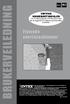 BRUKERVEILEDNING VIKTIGE SIKKERHETSREGLER Les, forstå og følg alle instruksjoner nøye før du begynner å installere og bruke dette produktet. Flytende overflateskimmer 80IO Advarsler...39 Liste over deler...
BRUKERVEILEDNING VIKTIGE SIKKERHETSREGLER Les, forstå og følg alle instruksjoner nøye før du begynner å installere og bruke dette produktet. Flytende overflateskimmer 80IO Advarsler...39 Liste over deler...
Med enerett. I henhold til opphavsrettslovene må ingen deler av denne brukerveiledningen kopieres uten skriftlig samtykke fra Garmin.
 Med enerett. I henhold til opphavsrettslovene må ingen deler av denne brukerveiledningen kopieres uten skriftlig samtykke fra Garmin. Garmin forbeholder seg retten til å endre eller forbedre produktene
Med enerett. I henhold til opphavsrettslovene må ingen deler av denne brukerveiledningen kopieres uten skriftlig samtykke fra Garmin. Garmin forbeholder seg retten til å endre eller forbedre produktene
Plantronics Blackwire C610 Blackwire C620
 Plantronics Blackwire C610 Blackwire C60 BRUKER HÅNDBOK VELKOMMEN INNHOLDET I PAKKEN Velkommen til Plantronics' utvalg av hodesettprodukter. Plantronics tilbyr en rekke produkter fra utstyr som kan brukes
Plantronics Blackwire C610 Blackwire C60 BRUKER HÅNDBOK VELKOMMEN INNHOLDET I PAKKEN Velkommen til Plantronics' utvalg av hodesettprodukter. Plantronics tilbyr en rekke produkter fra utstyr som kan brukes
Bruk av kildeavskrifter som er merket med grønn kule
 www.slektshistorielaget.no Bruk av kildeavskrifter som er merket med grønn kule Hvorfor er dette nyttig? De aller fleste av avskriftene som er markert med grønn kule er lagret i databaser på lagets hjemmeside
www.slektshistorielaget.no Bruk av kildeavskrifter som er merket med grønn kule Hvorfor er dette nyttig? De aller fleste av avskriftene som er markert med grønn kule er lagret i databaser på lagets hjemmeside
Installasjons Guide for esam
 Krav til hardisken for PC (Laptop og Desktop PC) Pentium 4 eller høyere USB 2.0, min. 2 porter tilgjengelige (i nærheten av hverandre) Internet tilkopling må være tilgjengelig Opperasjonssystem: Windows
Krav til hardisken for PC (Laptop og Desktop PC) Pentium 4 eller høyere USB 2.0, min. 2 porter tilgjengelige (i nærheten av hverandre) Internet tilkopling må være tilgjengelig Opperasjonssystem: Windows
Din bruksanvisning HP COMPAQ DX7300 MICROTOWER PC http://no.yourpdfguides.com/dref/857524
 Du kan lese anbefalingene i bruksanvisningen, de tekniske guide eller installasjonen guide for HP COMPAQ DX7300 MICROTOWER PC. Du vil finne svar på alle dine spørsmål på HP COMPAQ DX7300 MICROTOWER PC
Du kan lese anbefalingene i bruksanvisningen, de tekniske guide eller installasjonen guide for HP COMPAQ DX7300 MICROTOWER PC. Du vil finne svar på alle dine spørsmål på HP COMPAQ DX7300 MICROTOWER PC
Problem med innlogging til Sauekontrollen Web?
 Problem med innlogging til Sauekontrollen Web? Riktig nettleser? Husk at det er kun Internet Explorer av nettlesere som kan brukes (ikke for eksempel Opera, Mozilla Firefox, Safari). Riktig brukernavn
Problem med innlogging til Sauekontrollen Web? Riktig nettleser? Husk at det er kun Internet Explorer av nettlesere som kan brukes (ikke for eksempel Opera, Mozilla Firefox, Safari). Riktig brukernavn
DUALSHOCK 4 USB trådløs adapter
 DUALSHOCK 4 USB trådløs adapter Brukerhåndbok CUH-ZWA1E 7028438 NO Før bruk Les denne håndboken og håndboken til kompatibel maskinvare nøye. Behold håndbøkene for senere referanse. Forholdsregler Sikkerhet
DUALSHOCK 4 USB trådløs adapter Brukerhåndbok CUH-ZWA1E 7028438 NO Før bruk Les denne håndboken og håndboken til kompatibel maskinvare nøye. Behold håndbøkene for senere referanse. Forholdsregler Sikkerhet
NORSK. POLAR IrDA USB 2.0 Adapter og Bridge Driver Brukerveiledning
 POLAR IrDA USB 2.0 Adapter og Bridge Driver Brukerveiledning INNHOLDSFORTEGNELSE 1. GENERELT... 3 2. INSTALLASJON AV DRIVER... 4 3. MASKINVAREINSTALLASJON... 7 4. DETEKSJON... 9 5. ETABLERING AV IRDA FORBINDELSE
POLAR IrDA USB 2.0 Adapter og Bridge Driver Brukerveiledning INNHOLDSFORTEGNELSE 1. GENERELT... 3 2. INSTALLASJON AV DRIVER... 4 3. MASKINVAREINSTALLASJON... 7 4. DETEKSJON... 9 5. ETABLERING AV IRDA FORBINDELSE
19S4. www.philips.com/welcome NO Brukerveiledning 1 Service og garantier 33 Feilsøking og OSS (ofte stilte spørsmål) 39
 19S4 www.philips.com/welcome NO Brukerveiledning 1 Service og garantier 33 Feilsøking og OSS (ofte stilte spørsmål) 39 Innhold 1. Viktig...1 1.1 Sikkerhetstiltak og vedlikehold...1 1.2 Symboler...2 1.3
19S4 www.philips.com/welcome NO Brukerveiledning 1 Service og garantier 33 Feilsøking og OSS (ofte stilte spørsmål) 39 Innhold 1. Viktig...1 1.1 Sikkerhetstiltak og vedlikehold...1 1.2 Symboler...2 1.3
Printer Driver. Denne veiledningen beskriver installasjonen av skriverdriveren for Windows Vista. Før denne programvaren brukes
 3-876-169-21 (1) Printer Driver Betjeningsveiledning Denne veiledningen beskriver installasjonen av skriverdriveren for Windows Vista. Før denne programvaren brukes Før du bruker skriverdriveren må du
3-876-169-21 (1) Printer Driver Betjeningsveiledning Denne veiledningen beskriver installasjonen av skriverdriveren for Windows Vista. Før denne programvaren brukes Før du bruker skriverdriveren må du
Optimalt inneklima med. Svalbard. - vår nye serie kjølebafler
 Optimalt inneklima med Svalbard - vår nye serie kjølebafler Svalbard den ko Svalbard setter fokus på fleksibilitet og integrerte funksjoner Enkel justering av dysekonfigurasjon en nødvendighet ved bruksendring
Optimalt inneklima med Svalbard - vår nye serie kjølebafler Svalbard den ko Svalbard setter fokus på fleksibilitet og integrerte funksjoner Enkel justering av dysekonfigurasjon en nødvendighet ved bruksendring
Norsk versjon. introduksjon. Pakkeinnhold. Tilkoblinger. SC016 Sweex 7.1 eksternt USB lydkort
 SC016 Sweex 7.1 eksternt USB lydkort introduksjon Ikke utsett Sweex 7.1 eksterne USB lydkort for ekstreme temperaturer. Ikke sett utstyret i direkte sollys eller i direkte nærhet av varmeelementer. Ikke
SC016 Sweex 7.1 eksternt USB lydkort introduksjon Ikke utsett Sweex 7.1 eksterne USB lydkort for ekstreme temperaturer. Ikke sett utstyret i direkte sollys eller i direkte nærhet av varmeelementer. Ikke
C240P4. www.philips.com/welcome NO Brukerveiledning 1 Service og garantier 41 Feilsøking og OSS (ofte stilte spørsmål) 46
 C240P4 www.philips.com/welcome NO Brukerveiledning 1 Service og garantier 41 Feilsøking og OSS (ofte stilte spørsmål) 46 Innhold 1. Viktig...1 1.1 Sikkerhetsinformasjon om strømadapter...1 1.2 Informasjon
C240P4 www.philips.com/welcome NO Brukerveiledning 1 Service og garantier 41 Feilsøking og OSS (ofte stilte spørsmål) 46 Innhold 1. Viktig...1 1.1 Sikkerhetsinformasjon om strømadapter...1 1.2 Informasjon
Det beste fra Windows 10
 PRØV TO NYE FANTASTISKE FUNKSJONER: Det beste fra Windows 0 Windows 0 byr på mange nye og spennende funksjoner. Vi har funnet to smarte programmer som gir deg en forsmak på det nye operativsystemet og
PRØV TO NYE FANTASTISKE FUNKSJONER: Det beste fra Windows 0 Windows 0 byr på mange nye og spennende funksjoner. Vi har funnet to smarte programmer som gir deg en forsmak på det nye operativsystemet og
Norsk versjon. Installasjon av hardware. Installasjon Windows XP og Vista. LW312 Sweex trådløs LAN PCI kort 300 Mbps
 Norsk versjon LW312 Sweex trådløs LAN PCI kort 300 Mbps Ikke utsett trådløs LAN PCI kort 300Mbps for ekstreme temperaturer. Ikke plasser innretningen i direkte sollys eller nær varmeelementer. Ikke bruk
Norsk versjon LW312 Sweex trådløs LAN PCI kort 300 Mbps Ikke utsett trådløs LAN PCI kort 300Mbps for ekstreme temperaturer. Ikke plasser innretningen i direkte sollys eller nær varmeelementer. Ikke bruk
Windlass Control Panel
 SIDE-POWER 86-08955 Windlass Control Panel v1.0.2 Windlass Systems Installasjon manual SLEIPNER MOTOR AS P.O. Box 519 N-1612 Fredrikstad Norway Tel: +47 69 30 00 60 Fax: +47 69 30 00 70 w w w. s i d e
SIDE-POWER 86-08955 Windlass Control Panel v1.0.2 Windlass Systems Installasjon manual SLEIPNER MOTOR AS P.O. Box 519 N-1612 Fredrikstad Norway Tel: +47 69 30 00 60 Fax: +47 69 30 00 70 w w w. s i d e
Amplivox 116 audiometer Forenklet norsk brukerveiledning
 Amplivox 116 audiometer Forenklet norsk brukerveiledning Gratulerer med ditt nye Amplivox audiometer! Denne brukerveiledningen er et supplement til bruksanvisningen (engelsk) som følger med audiometeret,
Amplivox 116 audiometer Forenklet norsk brukerveiledning Gratulerer med ditt nye Amplivox audiometer! Denne brukerveiledningen er et supplement til bruksanvisningen (engelsk) som følger med audiometeret,
USB-telefon Bruksanvisning. Når du pakker ut må du kontrollere at pakken inneholder følgende: 1 USB-telefon 1 bruksanvisning 1 USB-kabel 1 CD-driver
 USB-telefon Bruksanvisning Når du pakker ut må du kontrollere at pakken inneholder følgende: 1 USB-telefon 1 bruksanvisning 1 USB-kabel 1 CD-driver 1 Introduksjon Dette er en høykvalitets USB-telefon med
USB-telefon Bruksanvisning Når du pakker ut må du kontrollere at pakken inneholder følgende: 1 USB-telefon 1 bruksanvisning 1 USB-kabel 1 CD-driver 1 Introduksjon Dette er en høykvalitets USB-telefon med
OVERSETTERNES LILLE RØDE
 OVERSETTERNES LILLE RØDE En huskeliste for Standardiseringssekretariatet, oversettere, prosjektledere og andre som jobber med tekst i standarder. 1 Innholdsfortegnelse 1 Håndtering av endringer i standardene...3
OVERSETTERNES LILLE RØDE En huskeliste for Standardiseringssekretariatet, oversettere, prosjektledere og andre som jobber med tekst i standarder. 1 Innholdsfortegnelse 1 Håndtering av endringer i standardene...3
Bruksanvisning IDEA Tempus HD
 HD Bruksanvisning IDEA Tempus HD Forstørrende Videosystem Innholdsregister Montering... s. 3 Nettledningen... s. 3 Justering av skjermen... s. 3 Frigjør XY leseplaten... s. 3 Bruk av lese-tv... s. 4 Av
HD Bruksanvisning IDEA Tempus HD Forstørrende Videosystem Innholdsregister Montering... s. 3 Nettledningen... s. 3 Justering av skjermen... s. 3 Frigjør XY leseplaten... s. 3 Bruk av lese-tv... s. 4 Av
Steg 1: Installasjon. Steg 2: Installasjon av programvare. ved nettverkstilkoblingen på baksiden av kameraet. Kameraet vil rotere og tilte automatisk.
 Innhold Steg 1: Installasjon... 3 Steg 2: Installasjon av programvare... 3 Steg 3. Oppsett av wifi, email varsling og alarm... 5 Steg 4: Installasjon og oppsett av mobil app... 8 Steg 5: Installasjon og
Innhold Steg 1: Installasjon... 3 Steg 2: Installasjon av programvare... 3 Steg 3. Oppsett av wifi, email varsling og alarm... 5 Steg 4: Installasjon og oppsett av mobil app... 8 Steg 5: Installasjon og
Din bruksanvisning CREATIVE DESKTOP WIRELESS 6000 http://no.yourpdfguides.com/dref/1151409
 Du kan lese anbefalingene i bruksanvisningen, de tekniske guide eller installasjonen guide for CREATIVE DESKTOP WIRELESS 6000. Du vil finne svar på alle dine spørsmål på CREATIVE DESKTOP WIRELESS 6000
Du kan lese anbefalingene i bruksanvisningen, de tekniske guide eller installasjonen guide for CREATIVE DESKTOP WIRELESS 6000. Du vil finne svar på alle dine spørsmål på CREATIVE DESKTOP WIRELESS 6000
